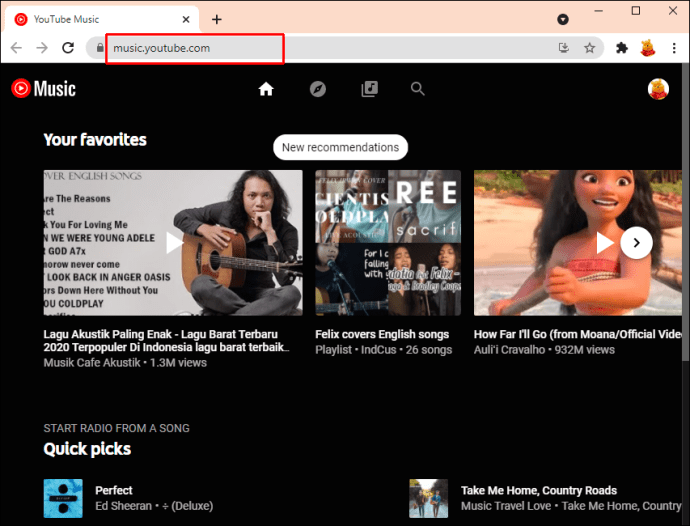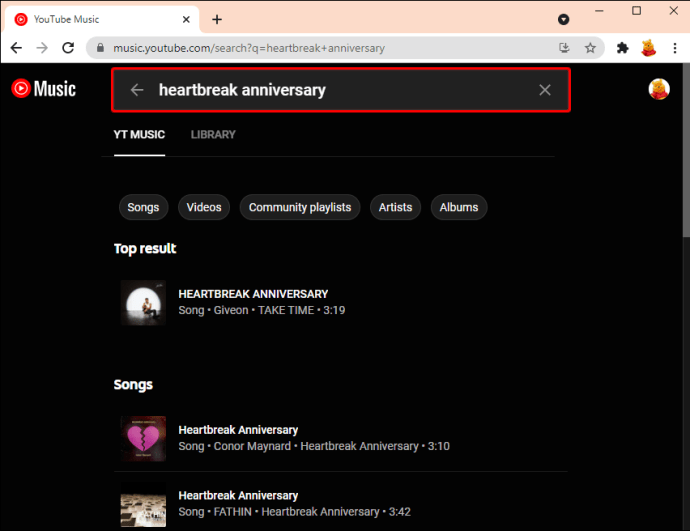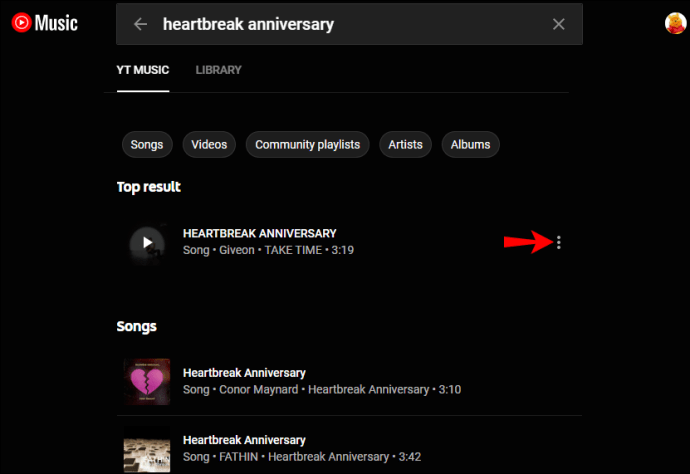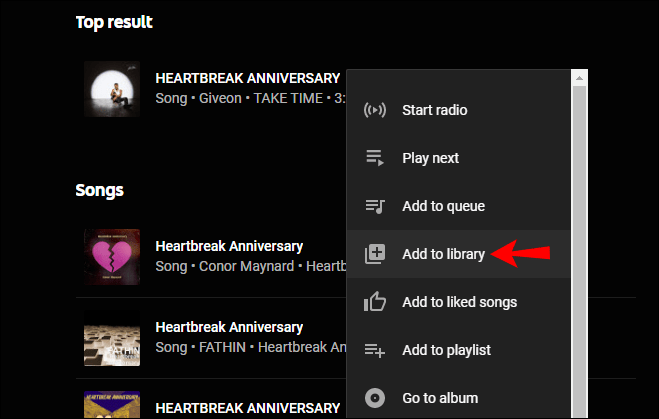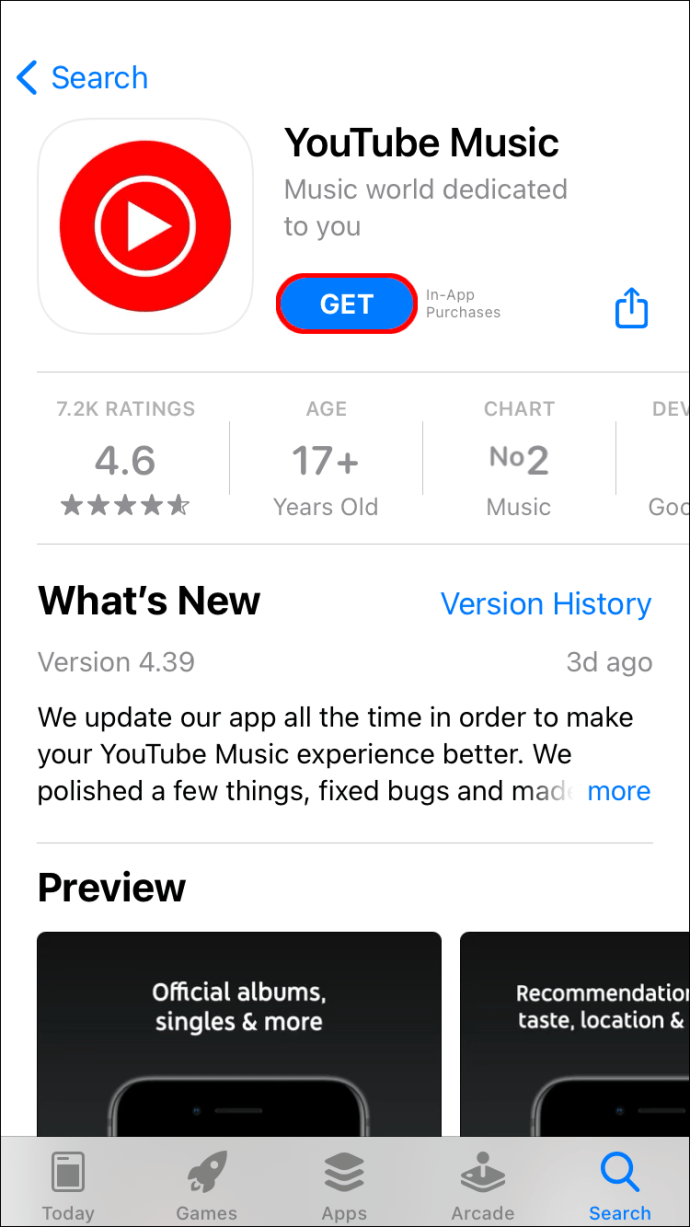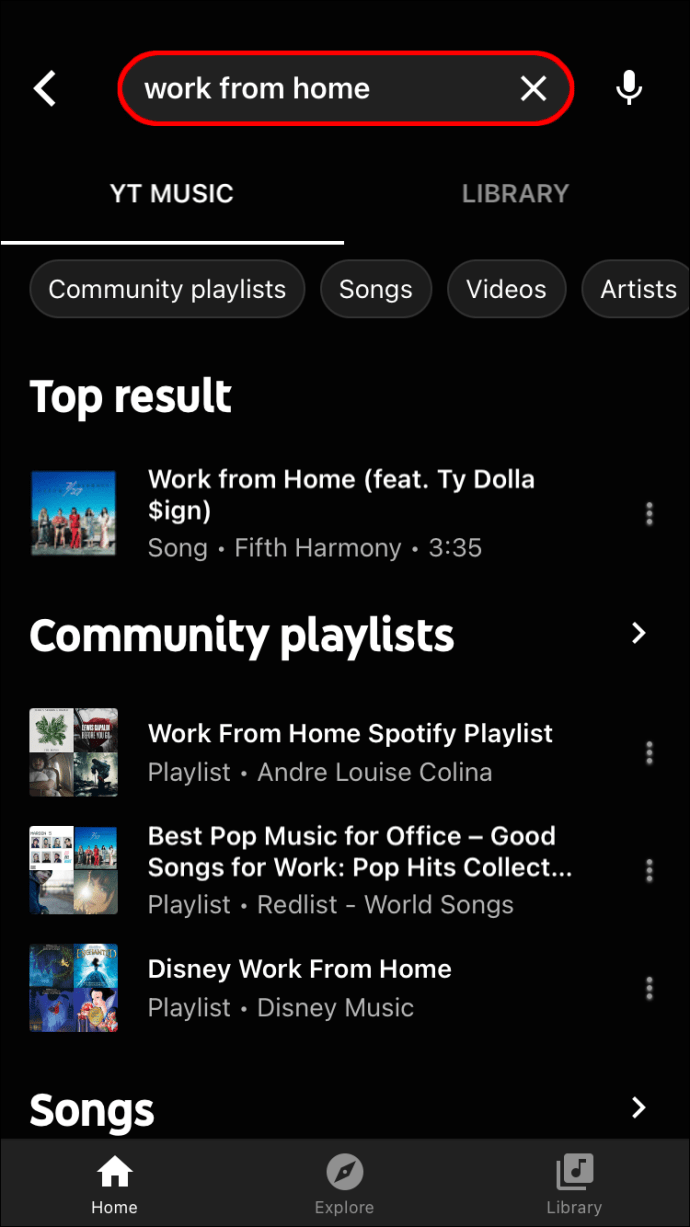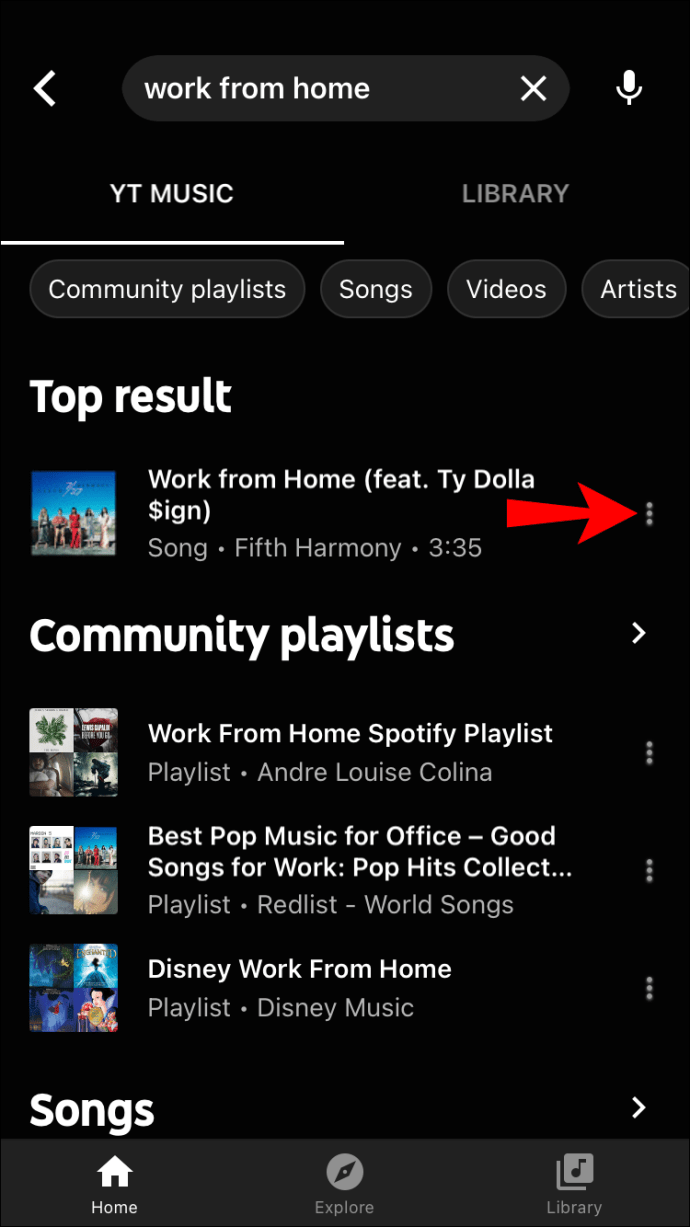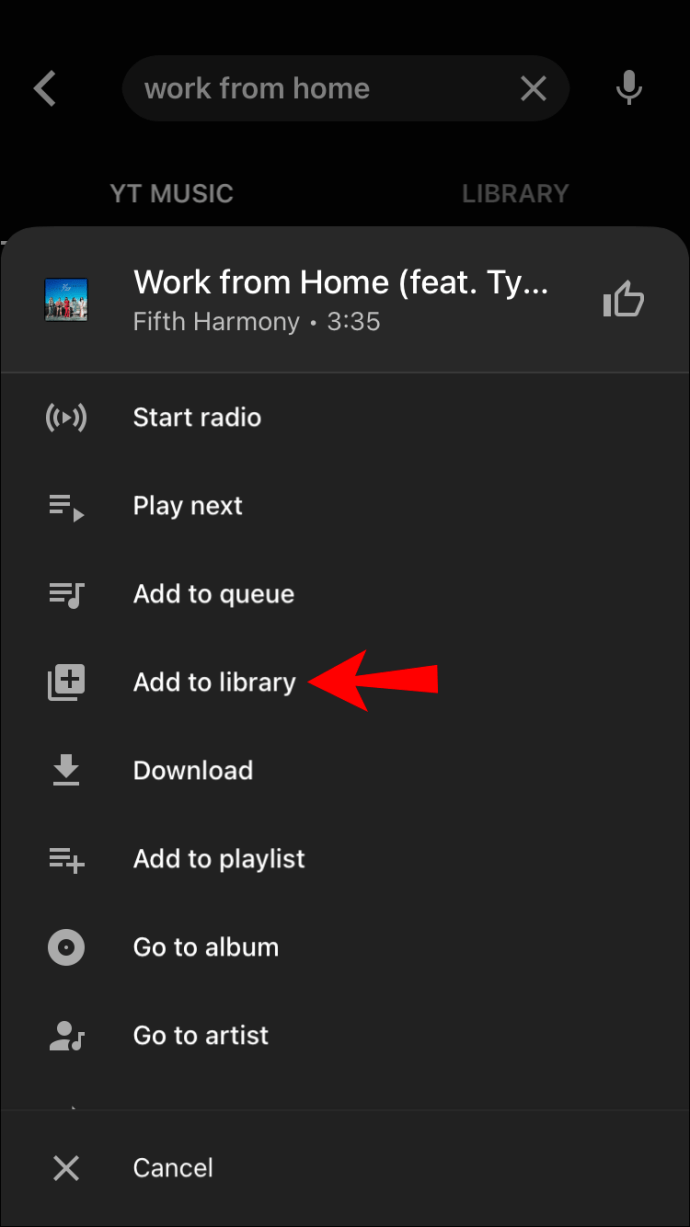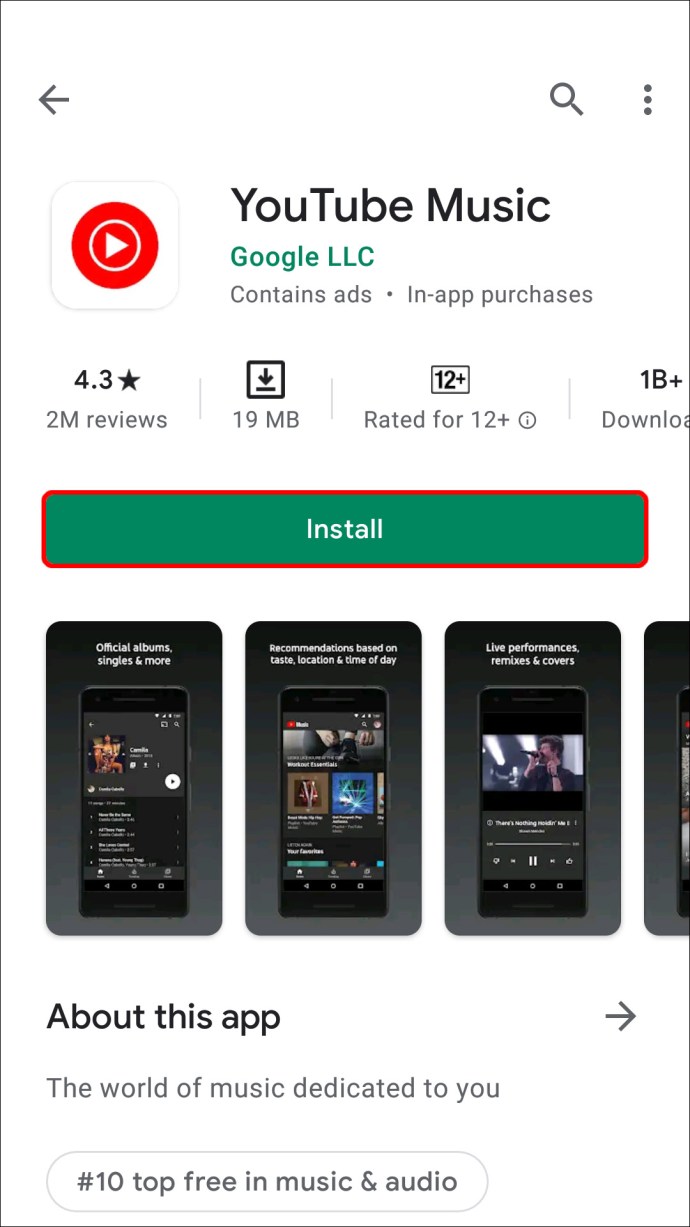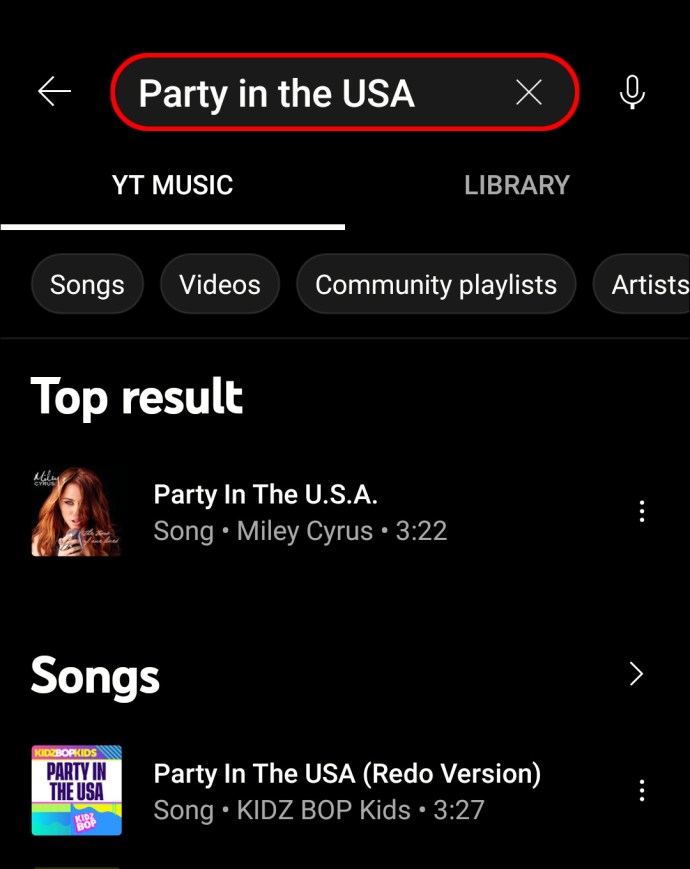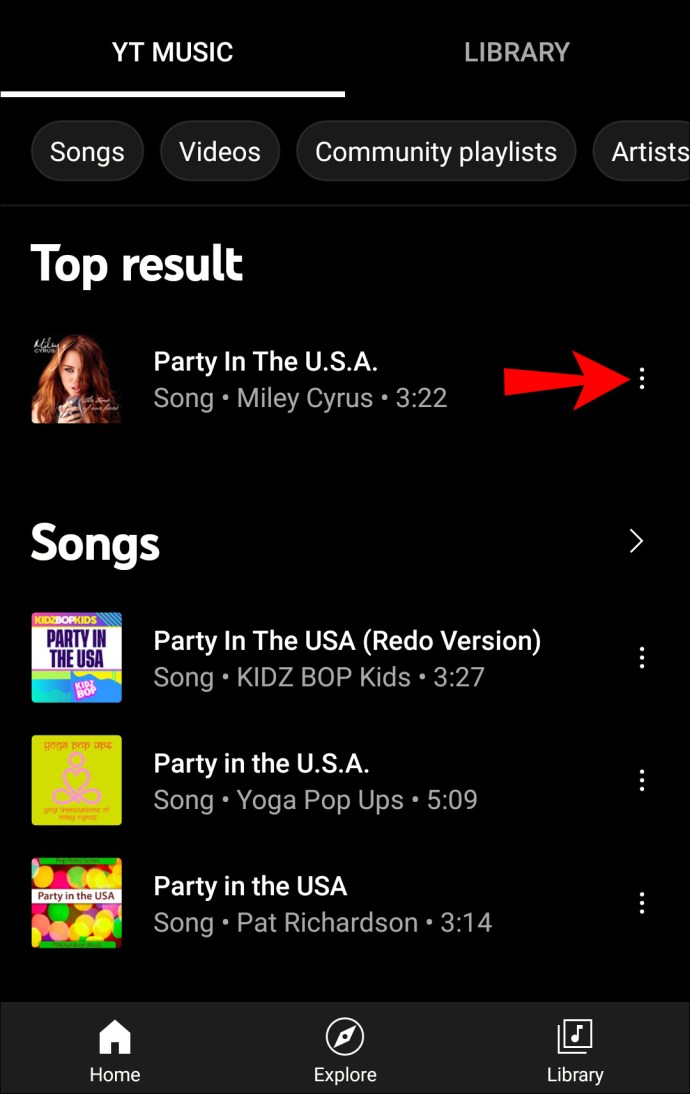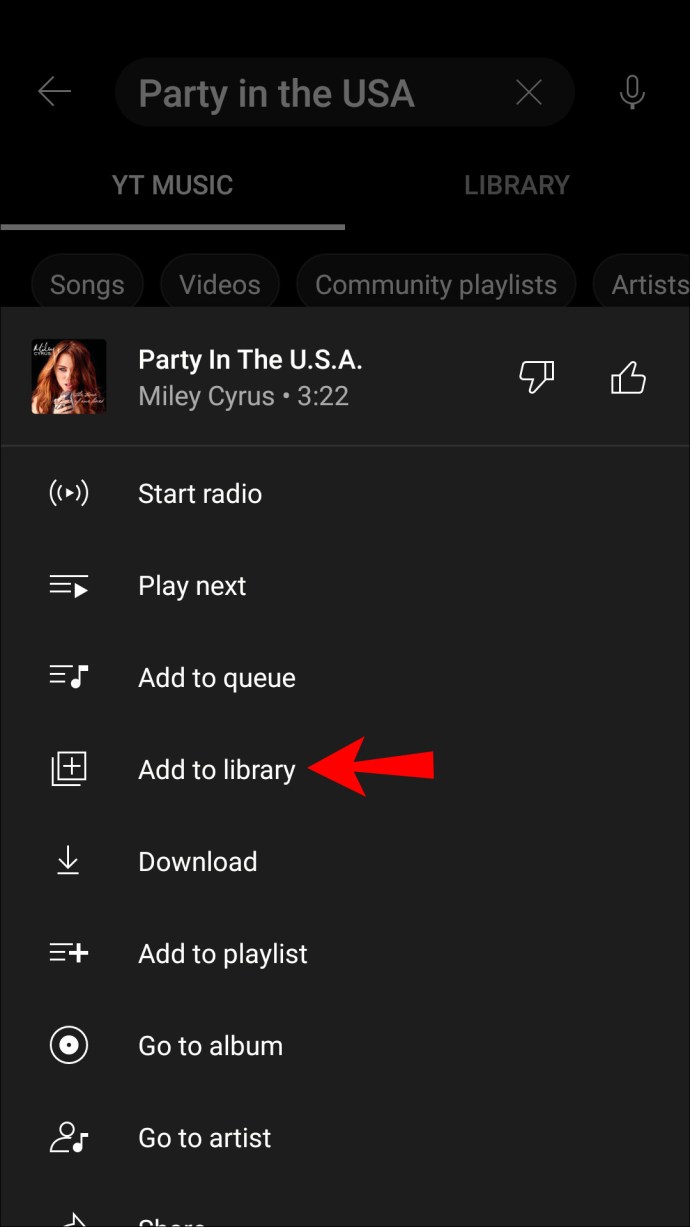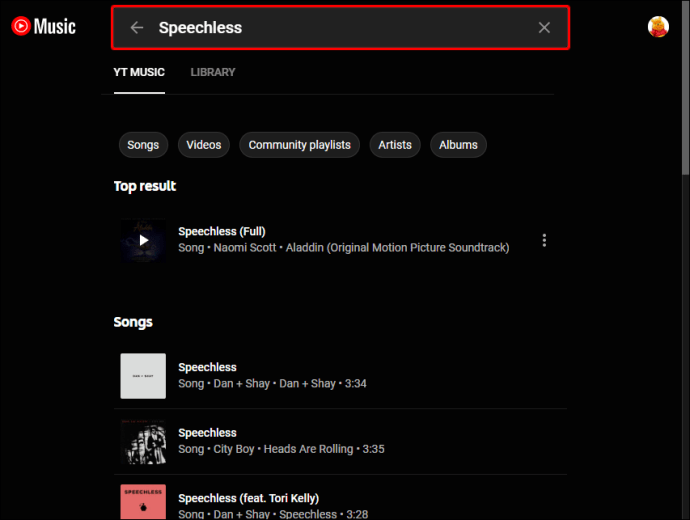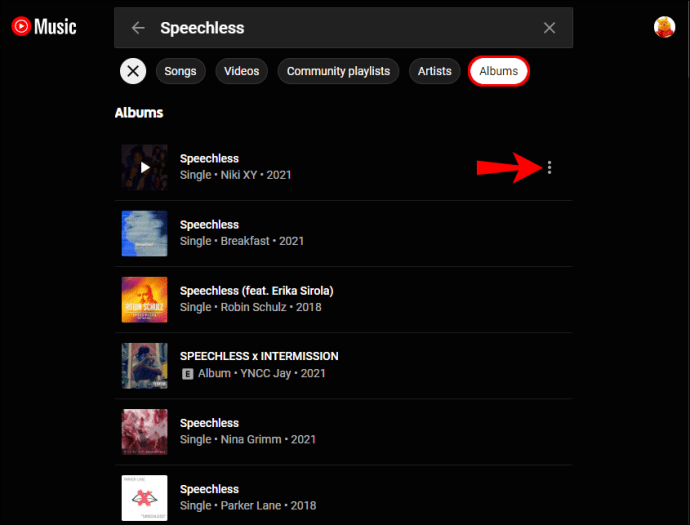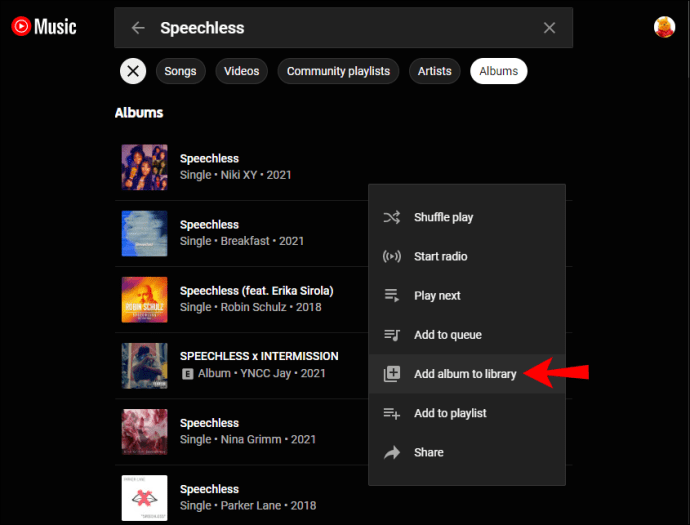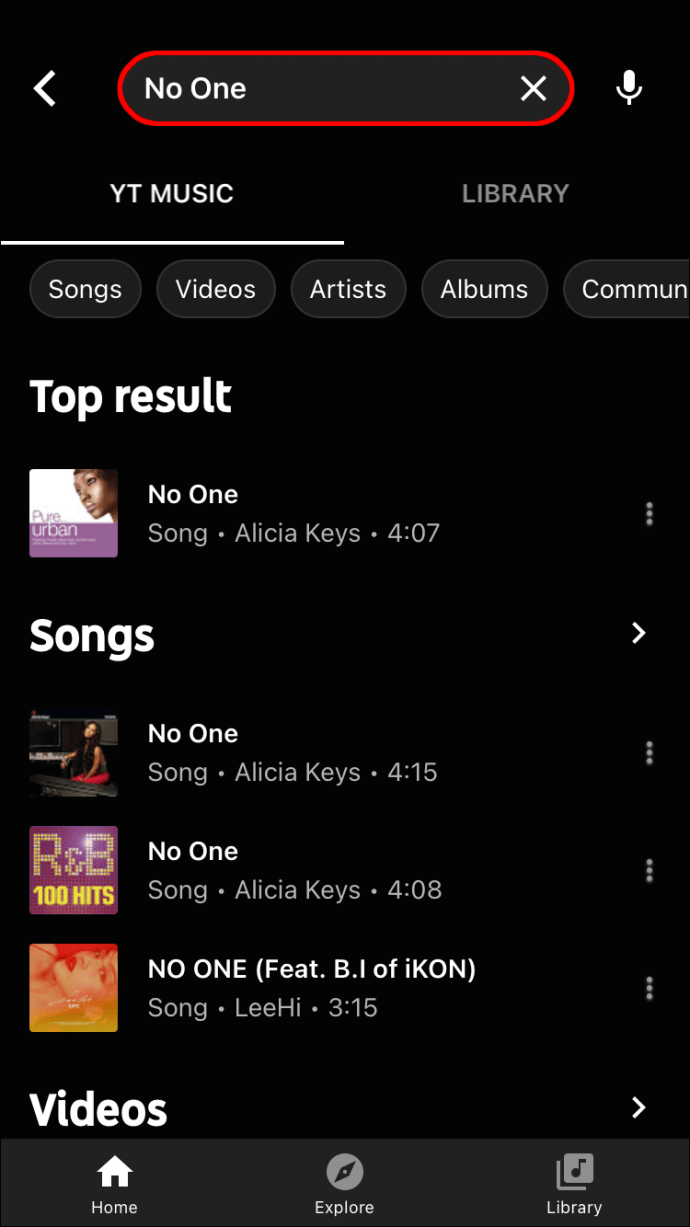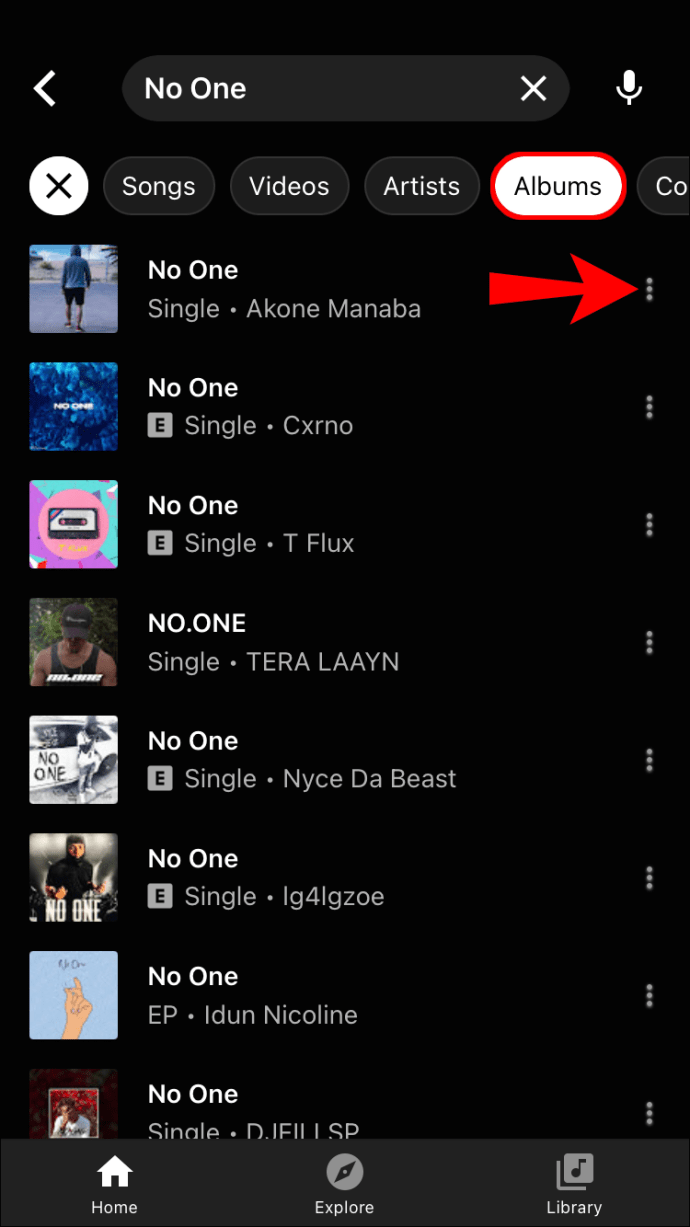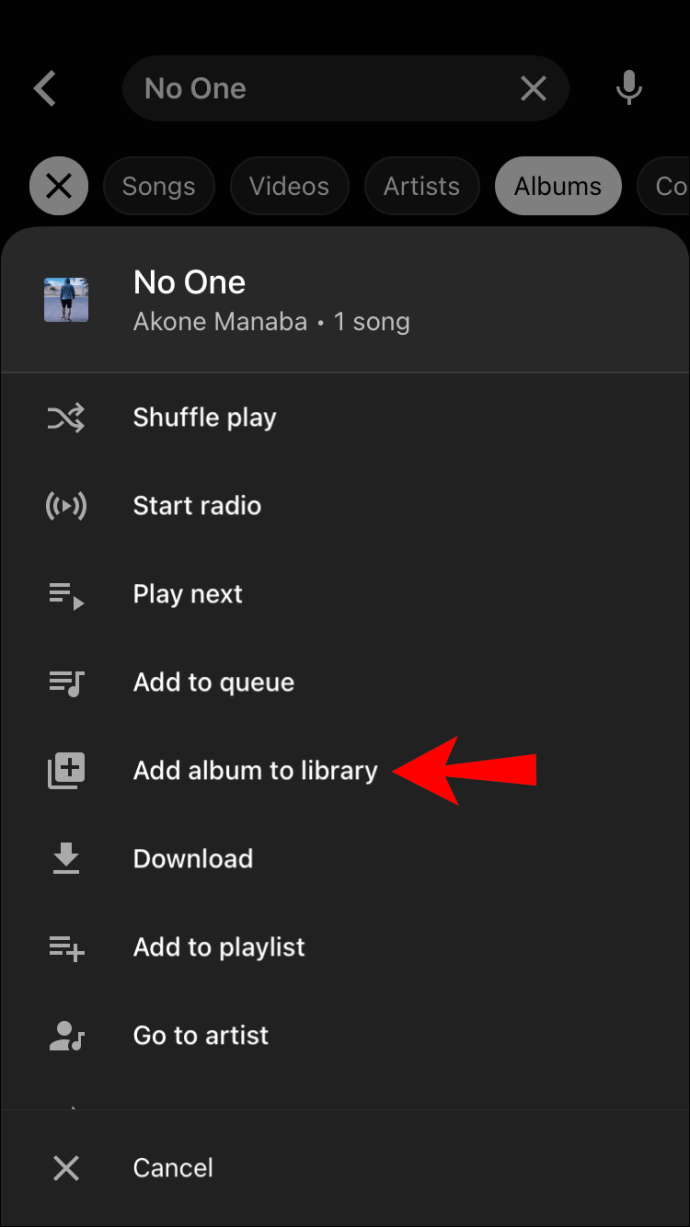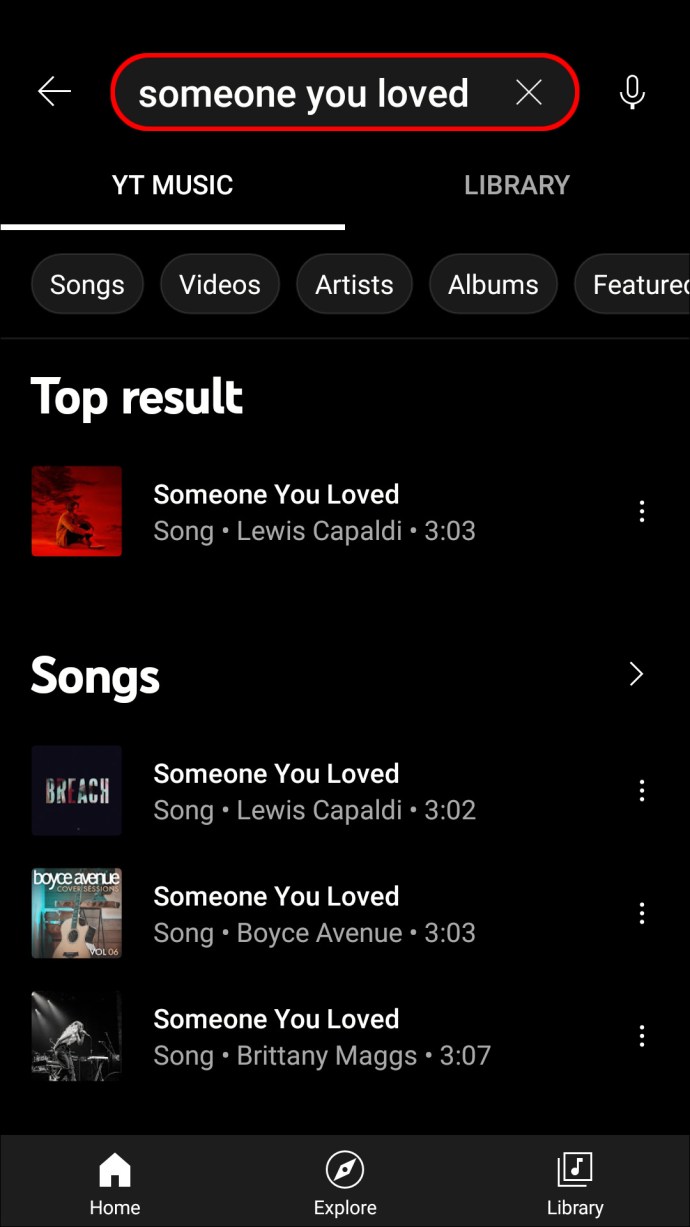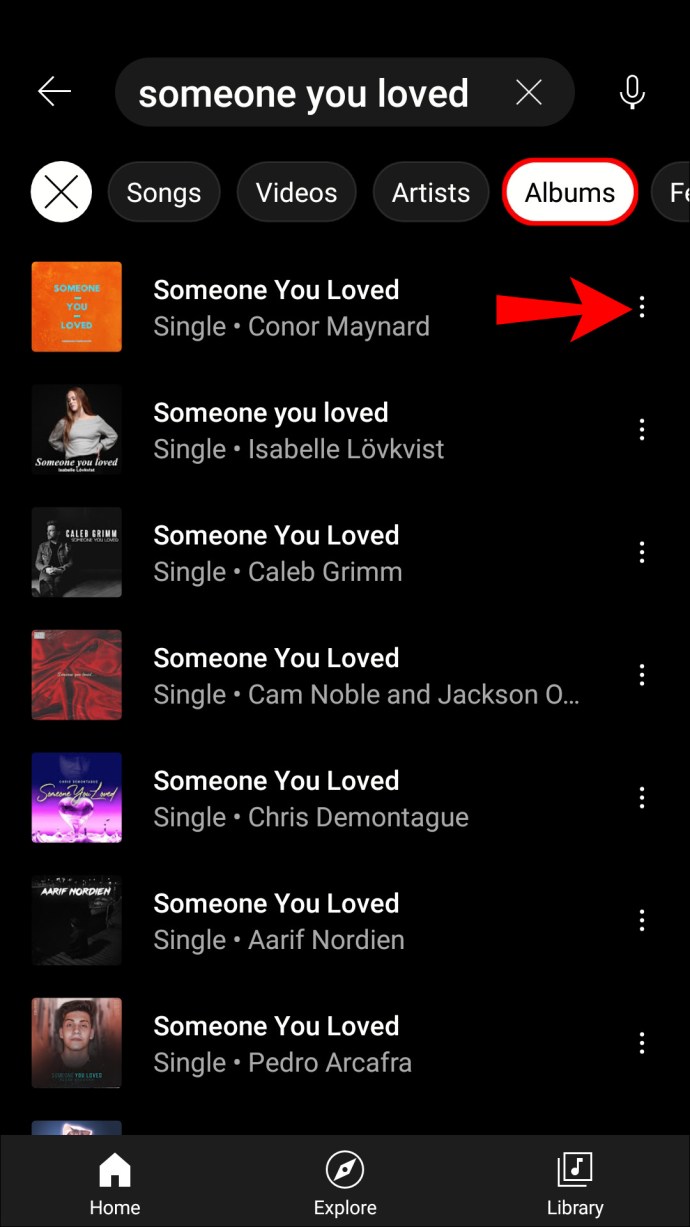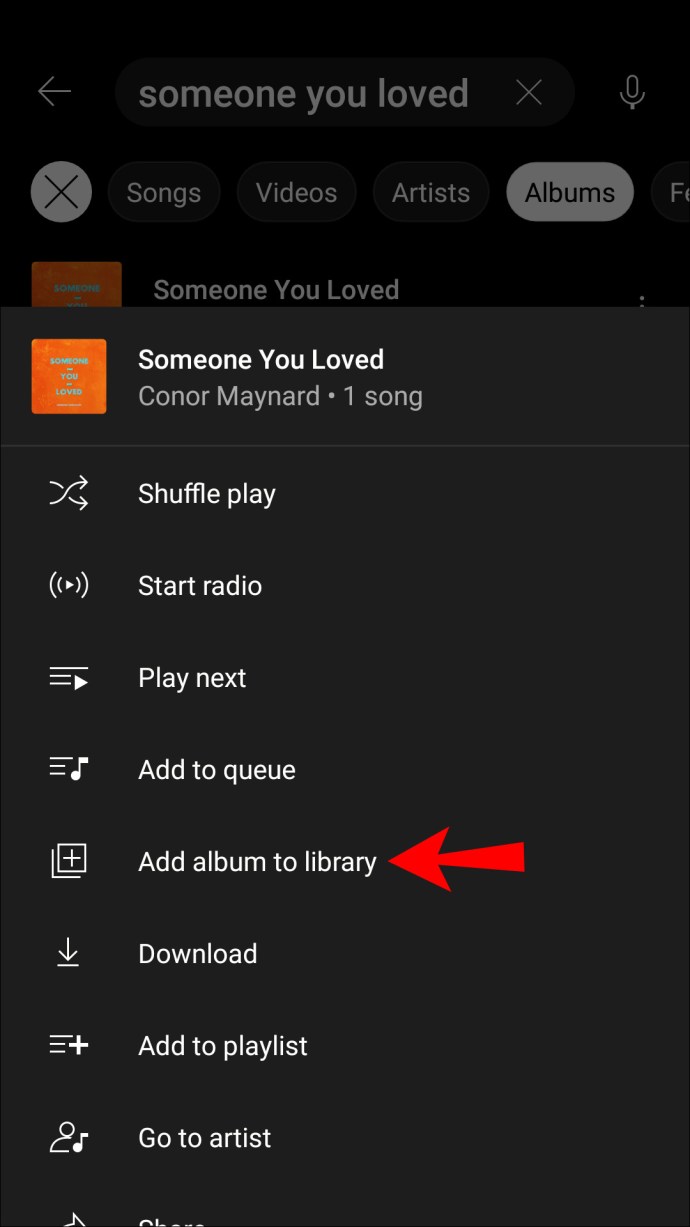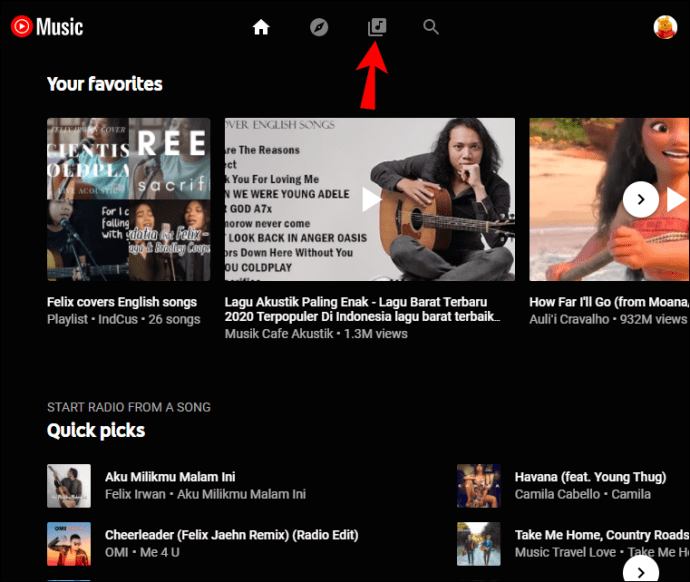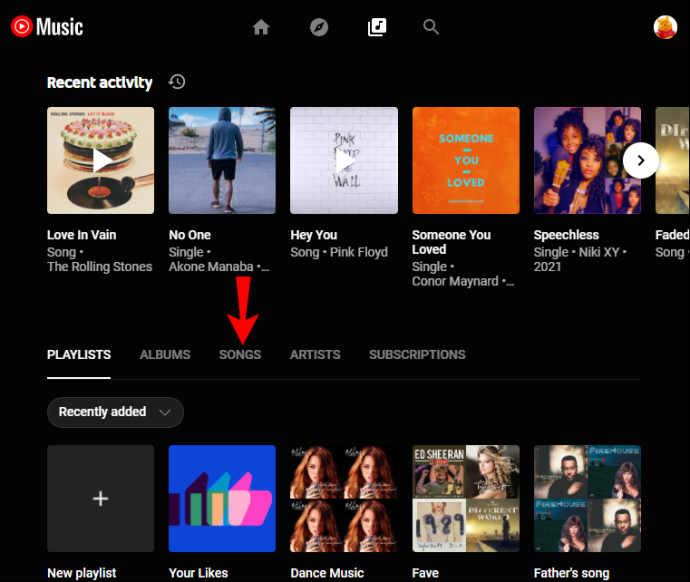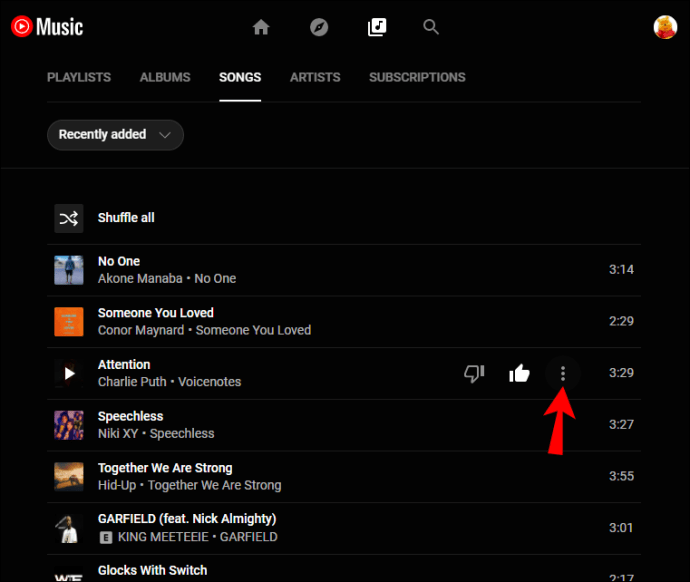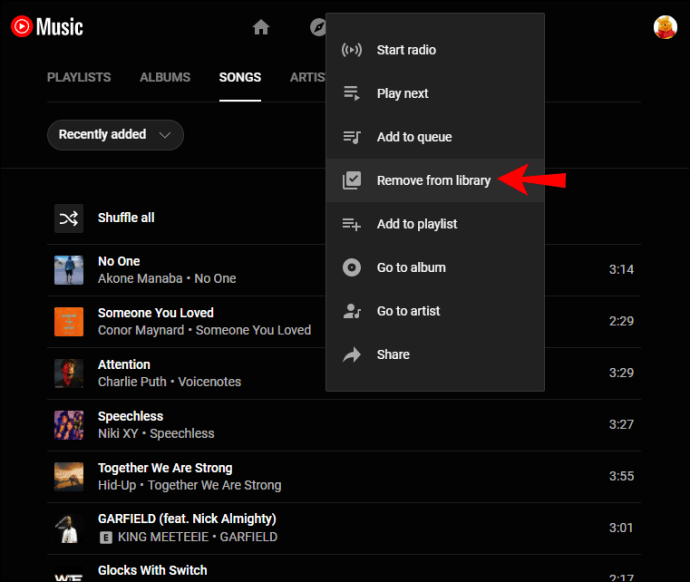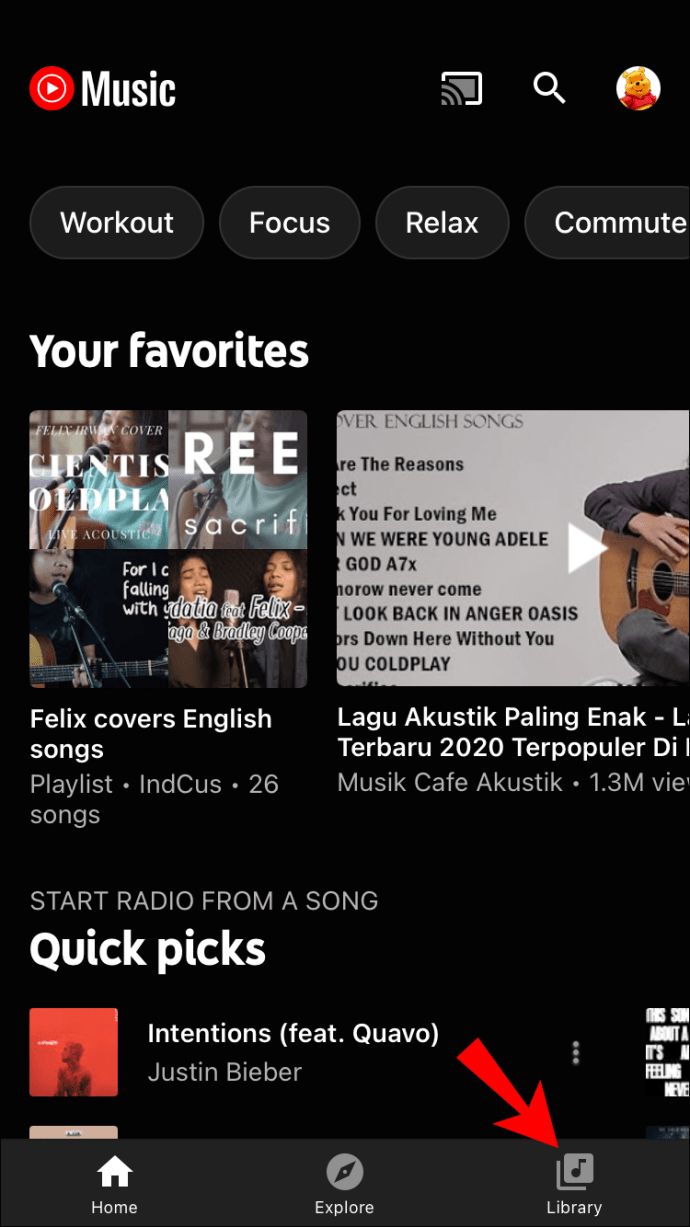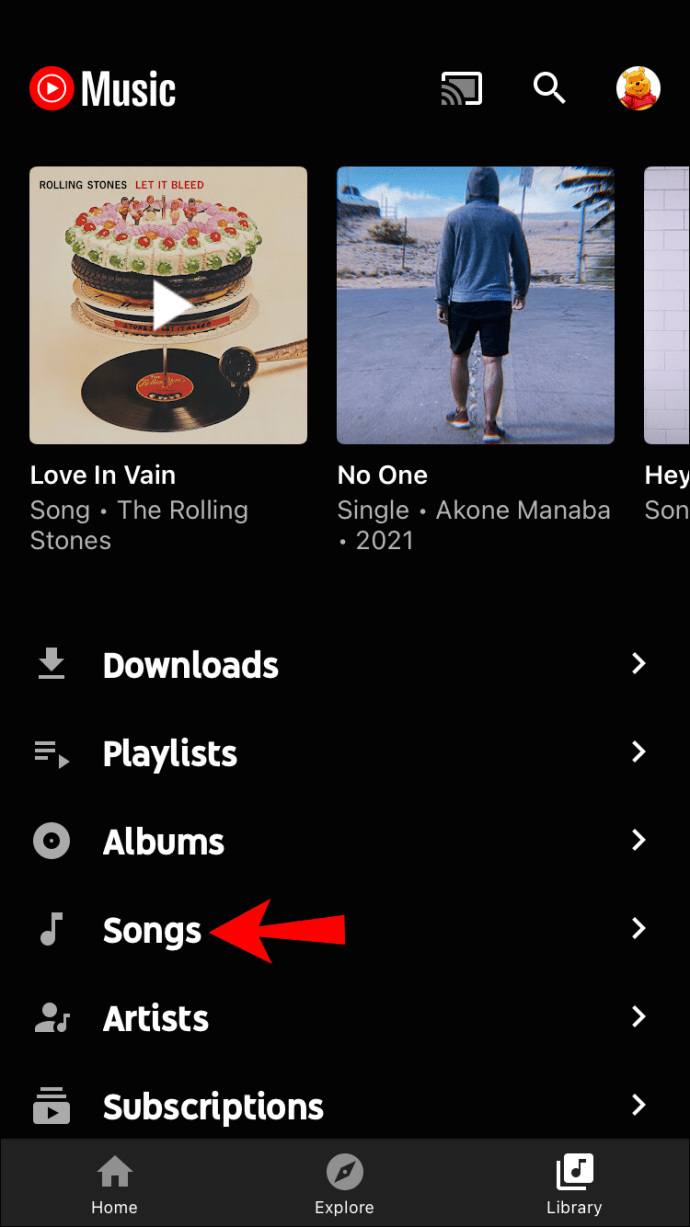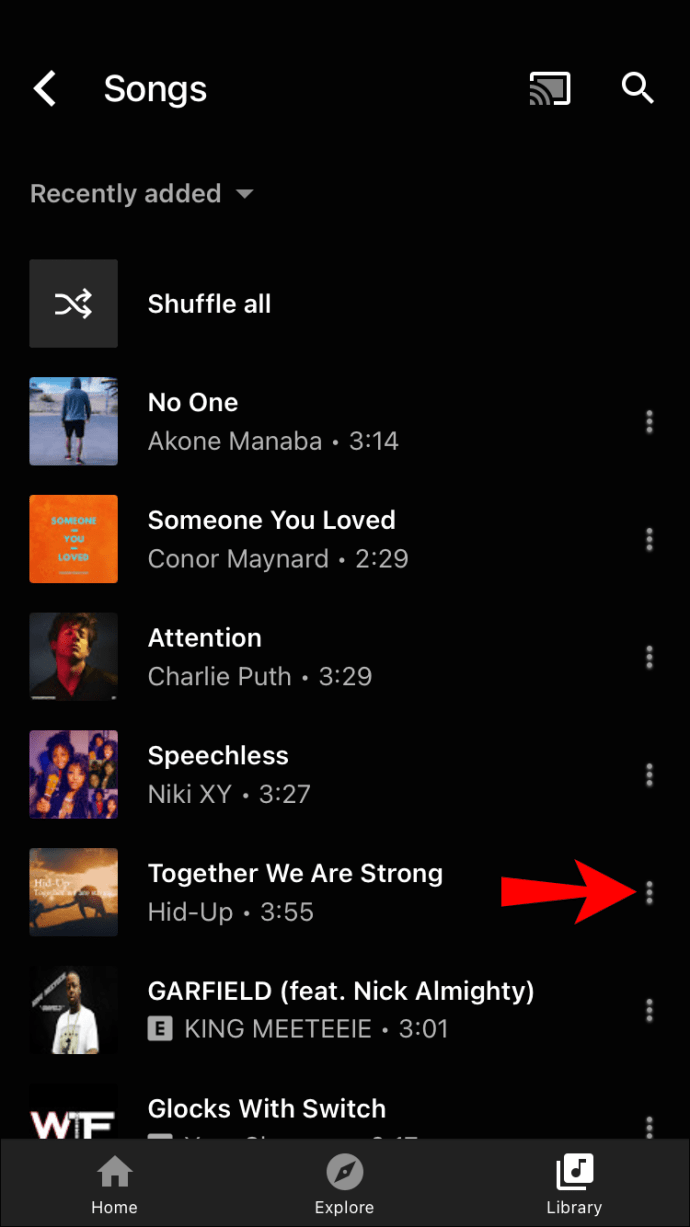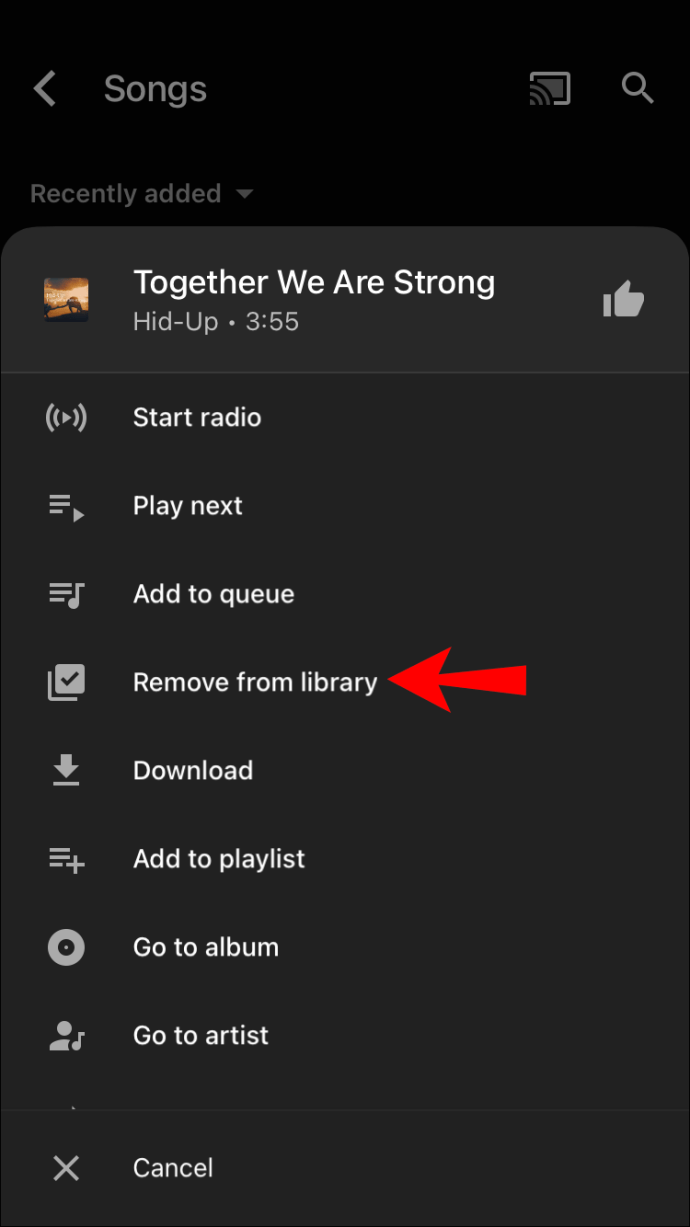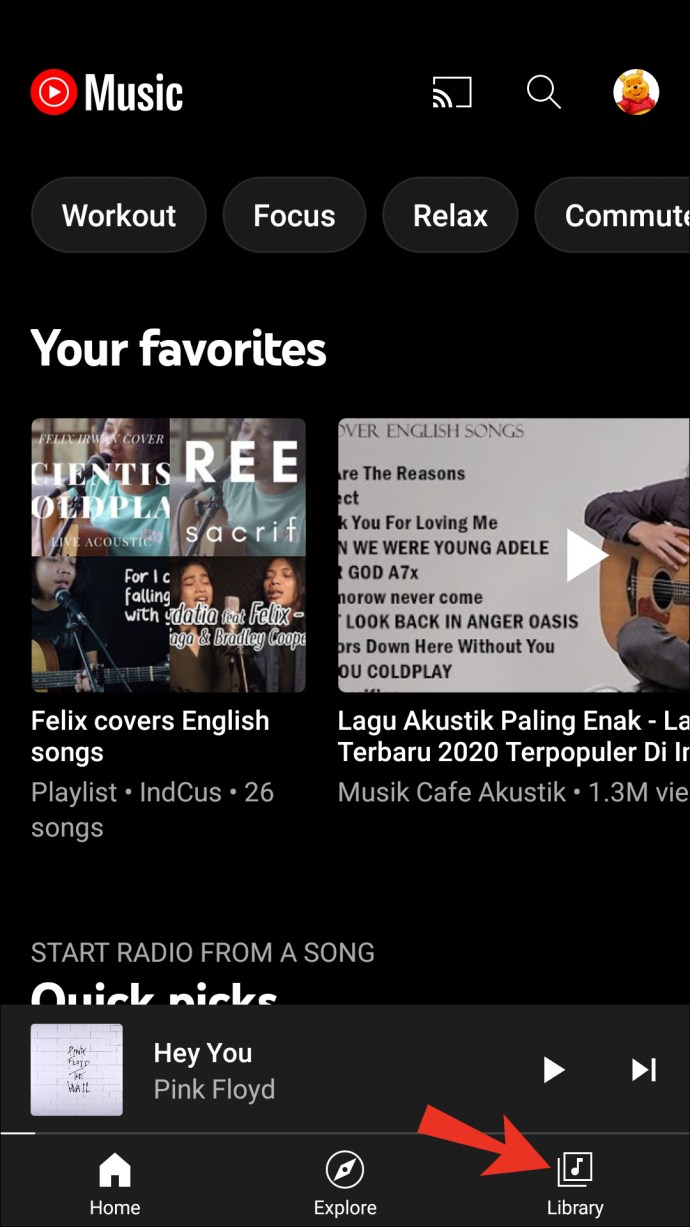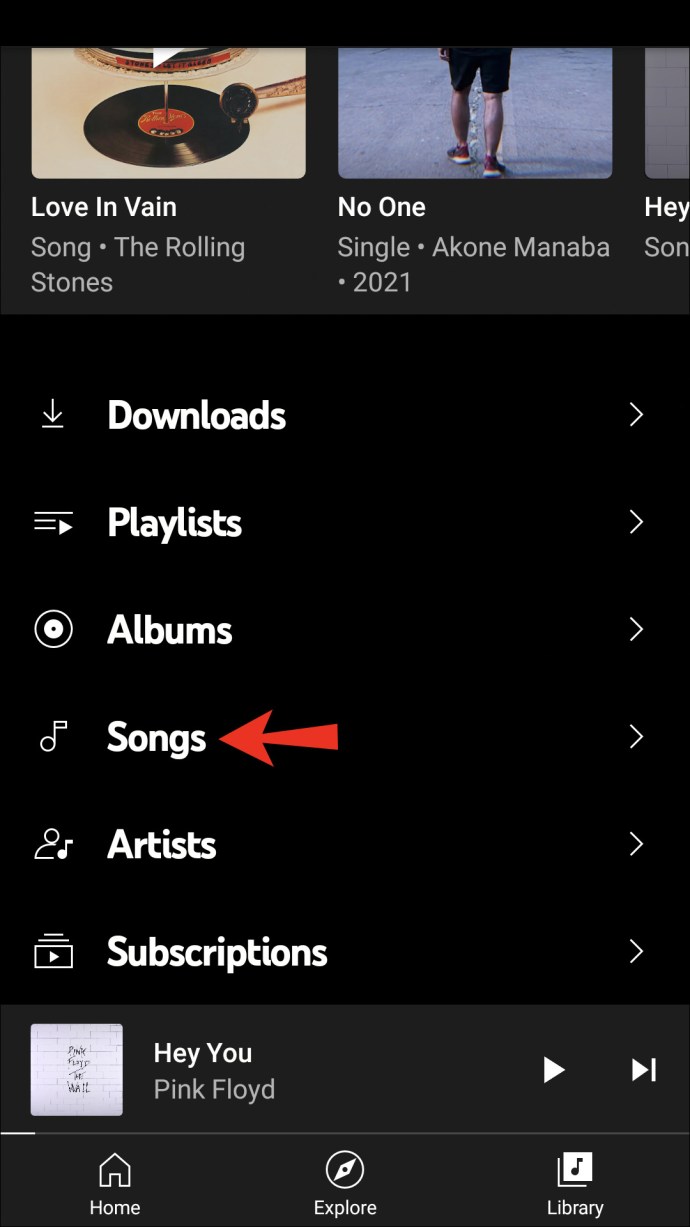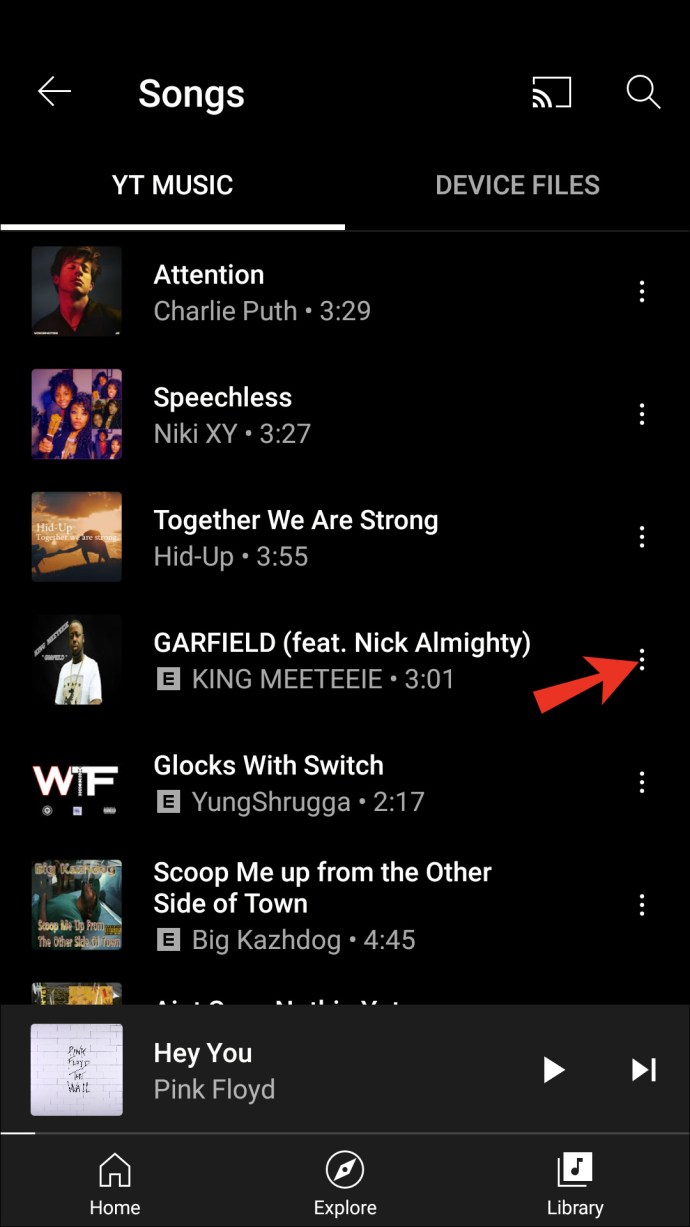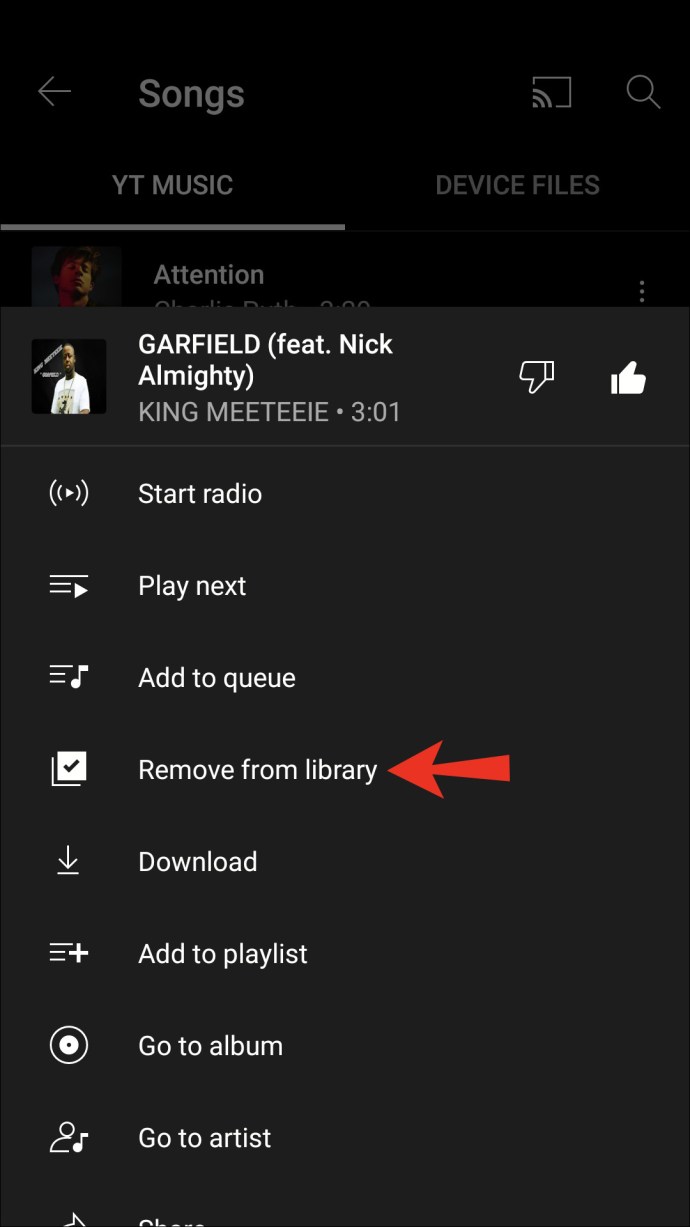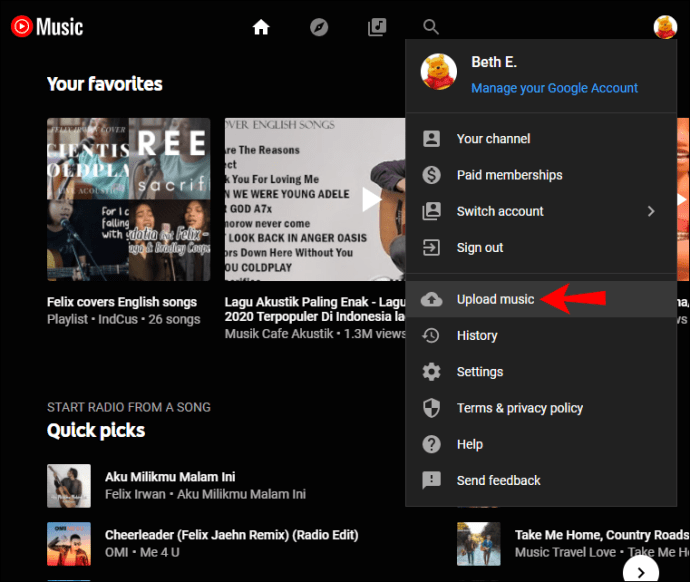YouTube Music을 사용하면 청취 모험에 뛰어들어 원하는 대로 조정할 수 있습니다. YouTube 라이브러리는 다운로드, 재생 목록, 앨범, 노래, 아티스트 및 구독별로 분류된 음악을 찾을 수 있는 폴더입니다.
YouTube Music의 라이브러리에 노래를 추가하는 방법이 궁금하시다면 더 이상 찾지 마세요. 이 기사에서는 이를 수행하는 방법에 대해 논의하고 당신이 알지 못할 수도 있는 흥미로운 기능을 소개합니다.
PC의 YouTube Music에서 라이브러리에 노래를 추가하는 방법
YouTube 라이브러리에 노래를 추가하는 것은 매우 쉽습니다.
- YouTube 뮤직으로 이동합니다.
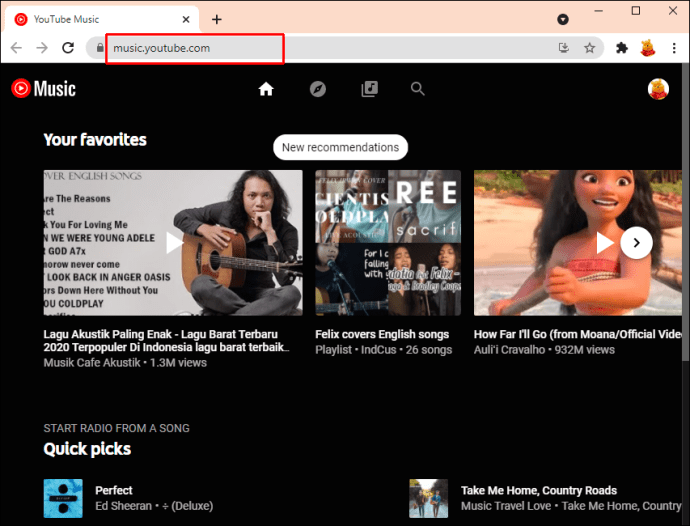
- 라이브러리에 추가하려는 노래를 검색합니다.
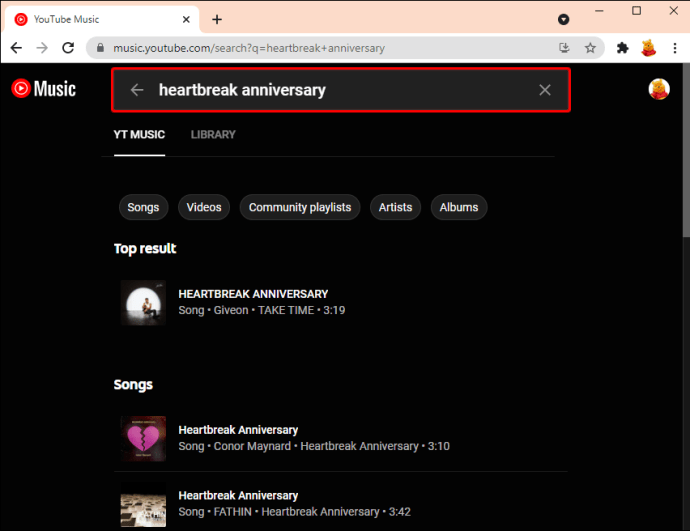
- 노래 오른쪽에 있는 세 개의 점을 탭합니다.
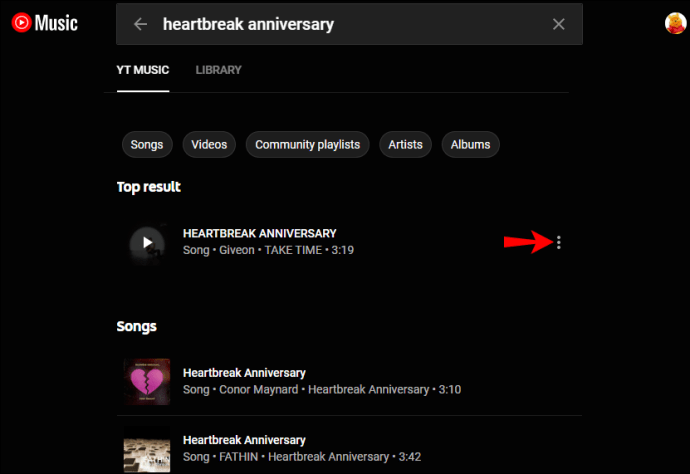
- "라이브러리에 추가"를 탭합니다.
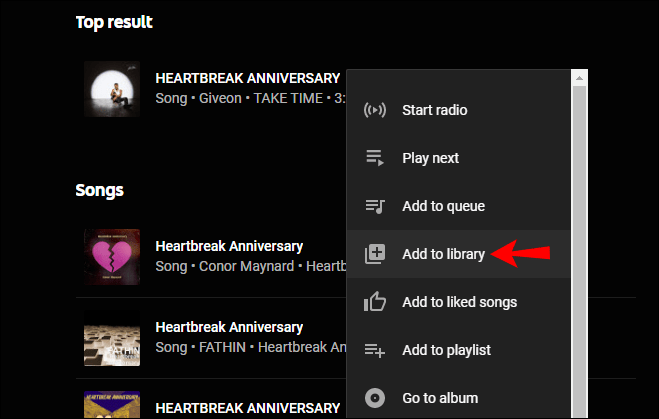
추가된 노래는 "Songs" 아래 라이브러리에 나타납니다. "아티스트" 섹션에서 아티스트를 찾을 수도 있습니다.
iPhone의 YouTube Music 라이브러리에 노래를 추가하는 방법
웹 버전 외에도 iPhone 및 Android에서 사용할 수 있는 YouTube 앱도 있습니다. iPhone의 보관함에 노래를 추가하는 방법을 배우려면 아래 단계를 따르십시오.
- 아직 설치하지 않았다면 YouTube Music 앱을 설치하세요.
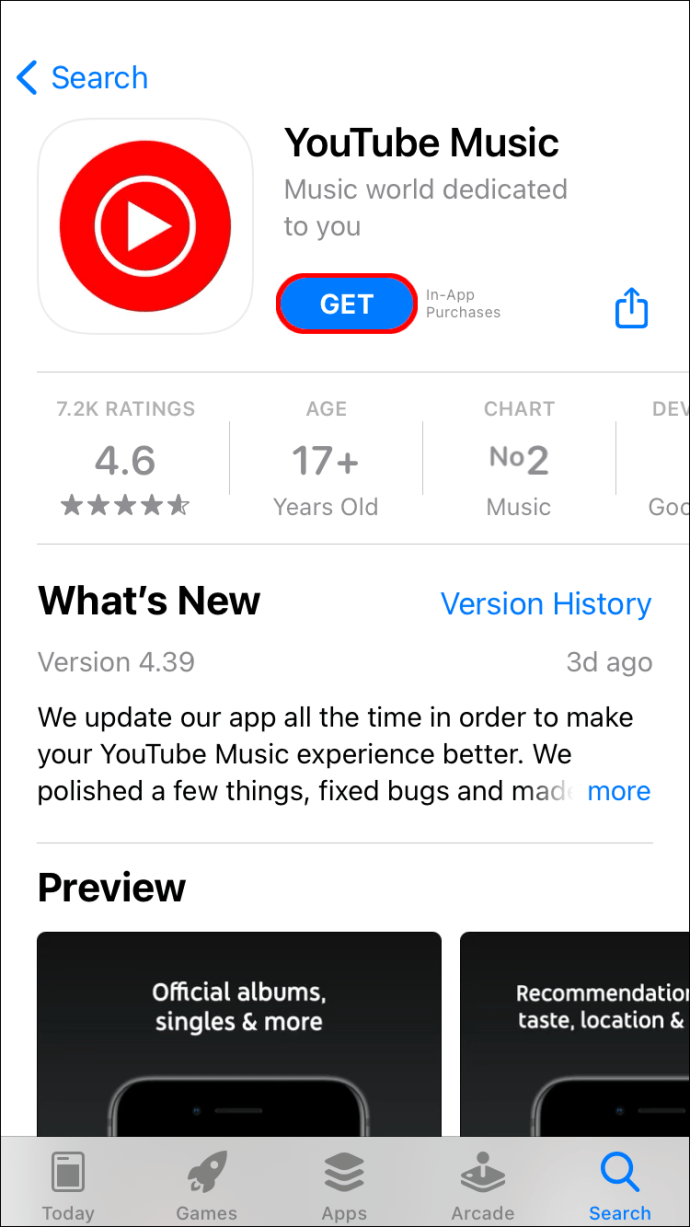
- 앱을 열고 라이브러리에 추가하려는 노래를 검색합니다.
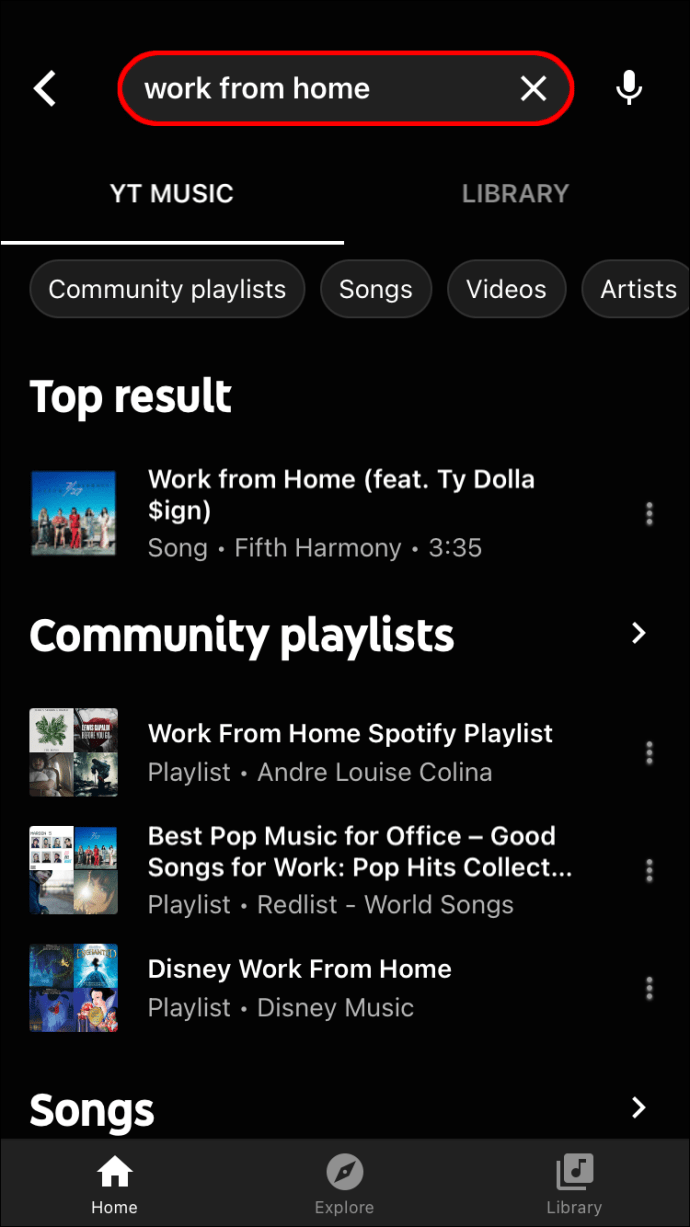
- 세 개의 점을 탭합니다.
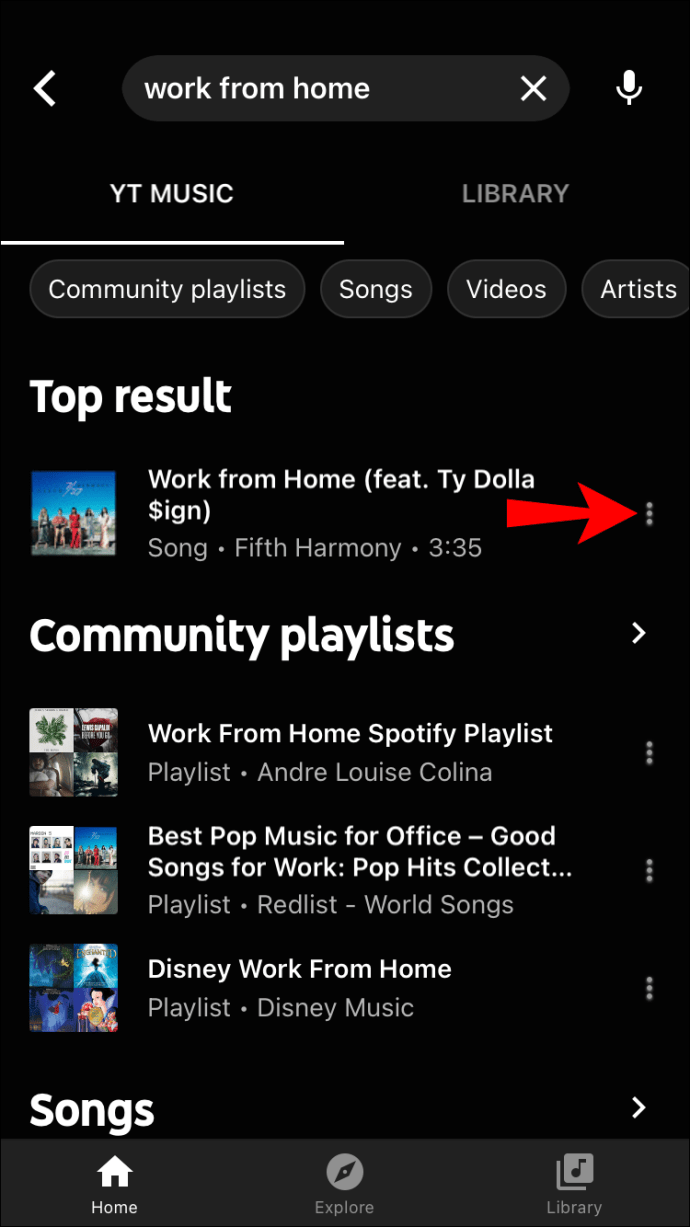
- "라이브러리에 추가"를 탭합니다.
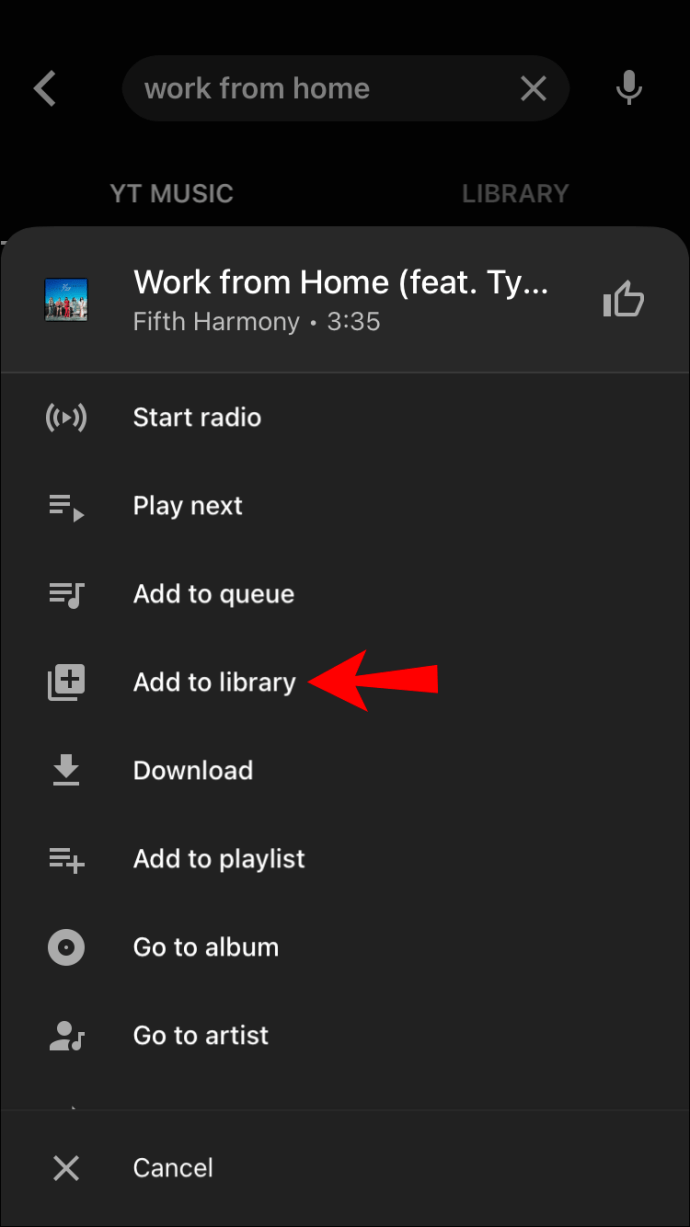
Android 기기에서 YouTube Music의 라이브러리에 노래를 추가하는 방법
- 아직 설치하지 않았다면 YouTube Music을 설치하세요.
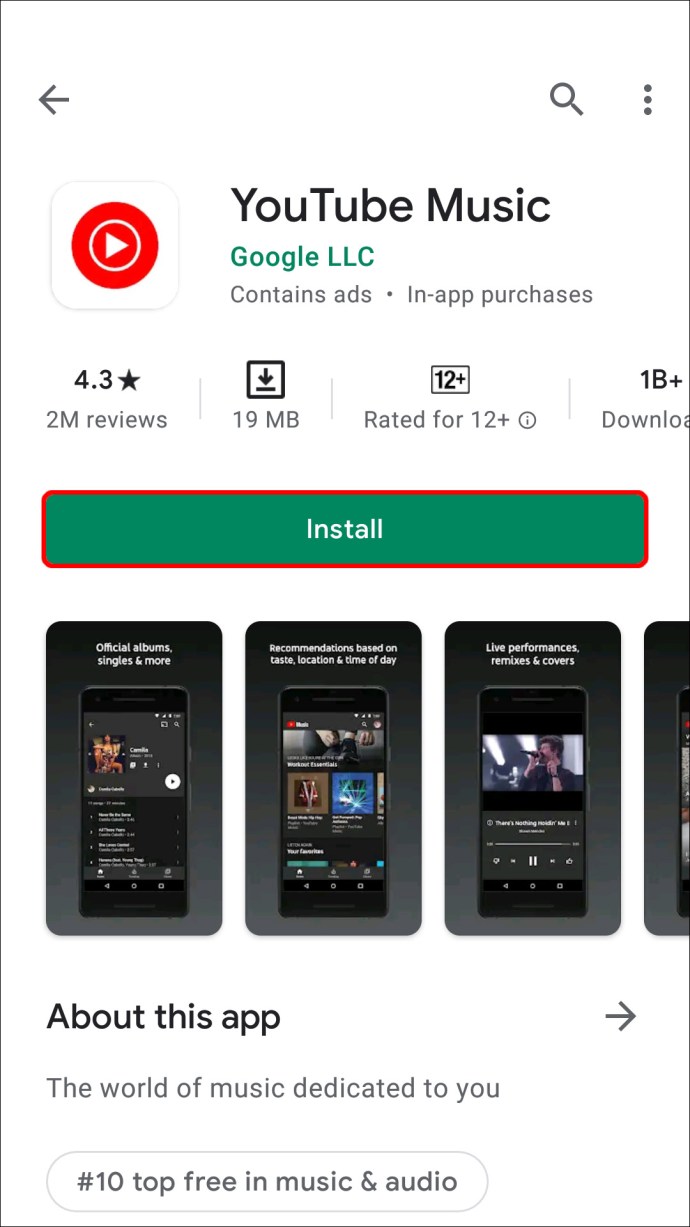
- 앱을 열고 라이브러리에 추가하려는 노래를 검색합니다.
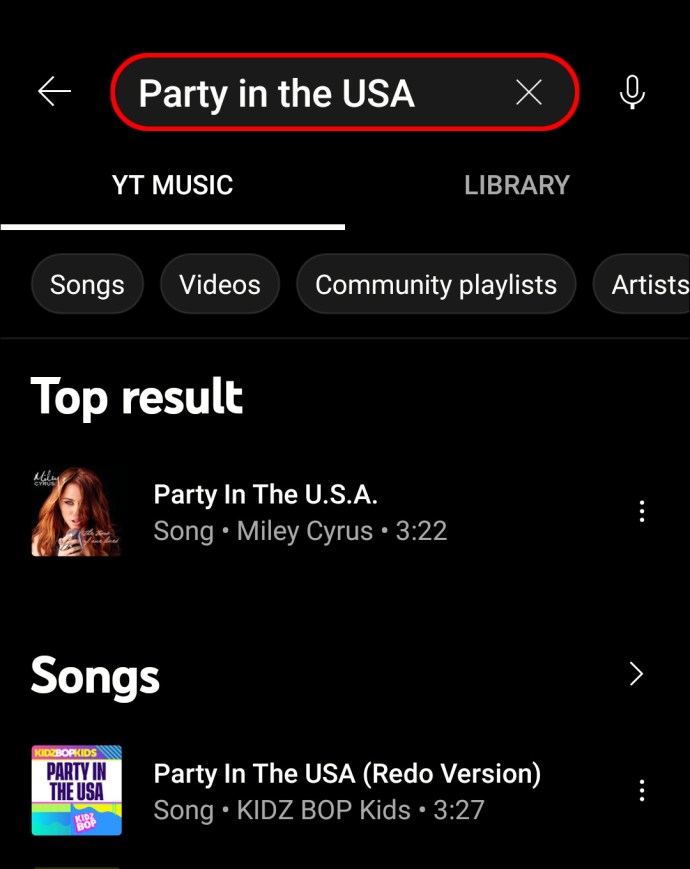
- 노래 오른쪽에 있는 세 개의 점을 탭합니다.
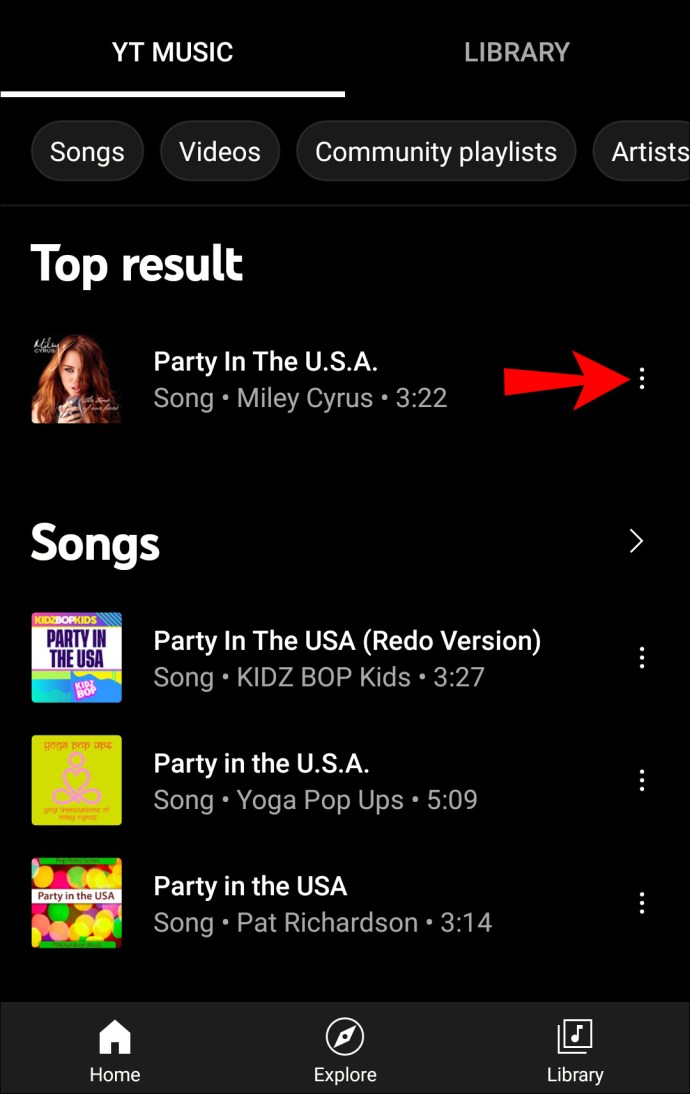
- "라이브러리에 추가"를 탭합니다.
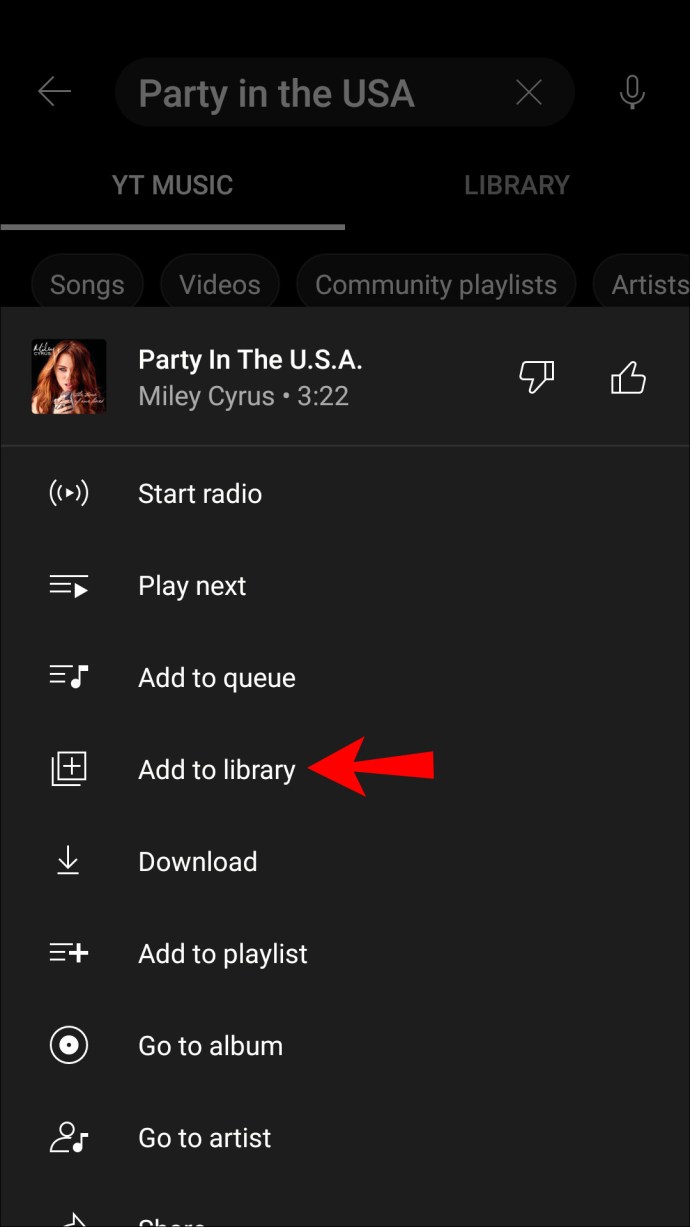
YouTube Music에서 라이브러리에 앨범을 추가하는 방법
라이브러리에 노래를 추가하는 것 외에도 YouTube Music을 사용하면 전체 앨범을 추가할 수 있습니다. 추가되면 라이브러리의 "앨범" 섹션에 나타나며 "아티스트" 섹션에서 가수를 찾을 수 있습니다. 또한 모든 노래가 "노래" 섹션에 나타납니다.
PC의 YouTube Music에서 라이브러리에 앨범을 추가하는 방법
- YouTube 뮤직으로 이동합니다.
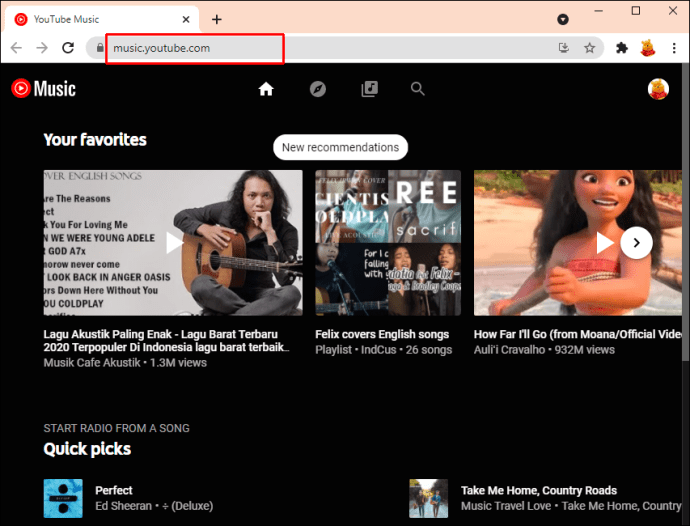
- 노래, 아티스트 또는 앨범을 검색합니다.
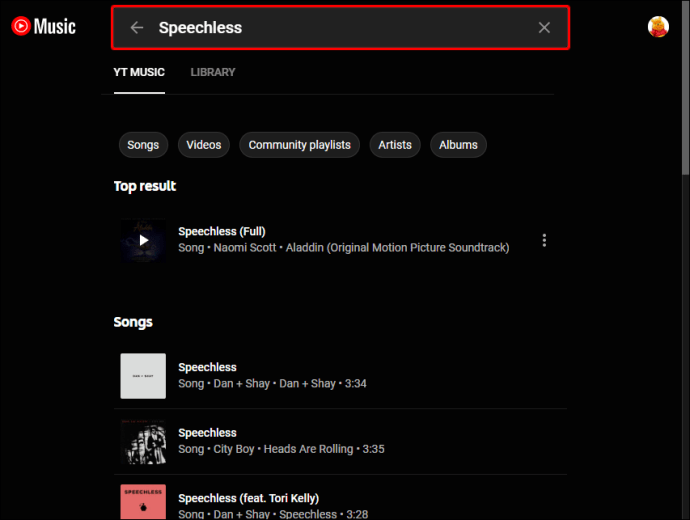
- 결과에서 "앨범" 섹션을 찾습니다. 오른쪽에 있는 점 세 개를 탭합니다.
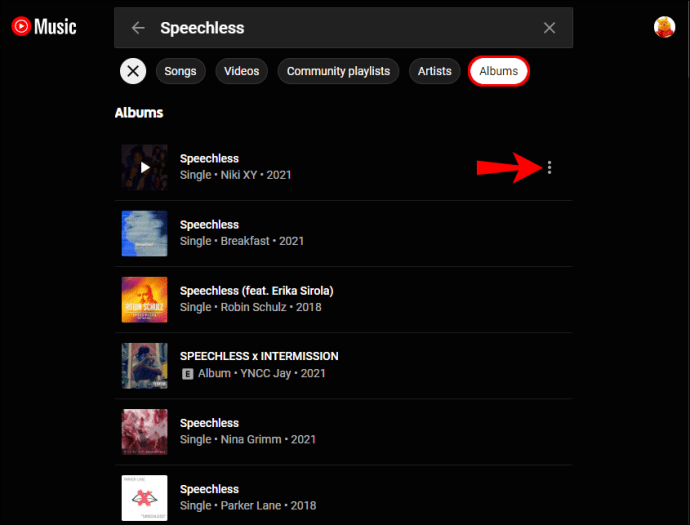
- "라이브러리에 앨범 추가"를 탭하십시오.
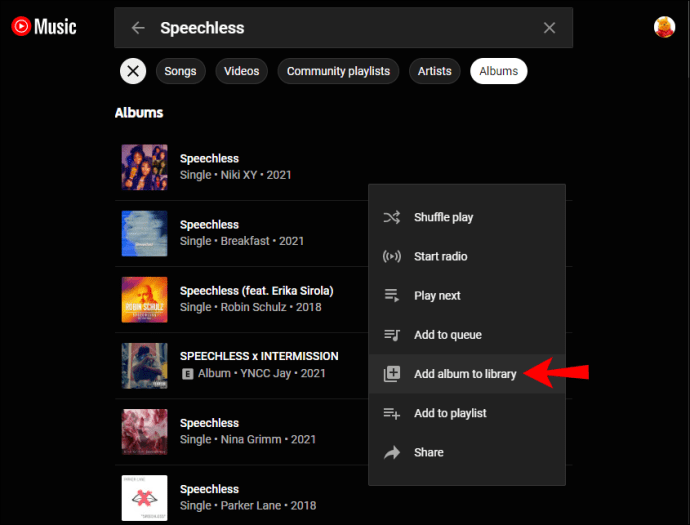
iPhone의 YouTube Music에서 라이브러리에 앨범을 추가하는 방법
- 아직 다운로드하지 않았다면 YouTube Music을 다운로드하세요.
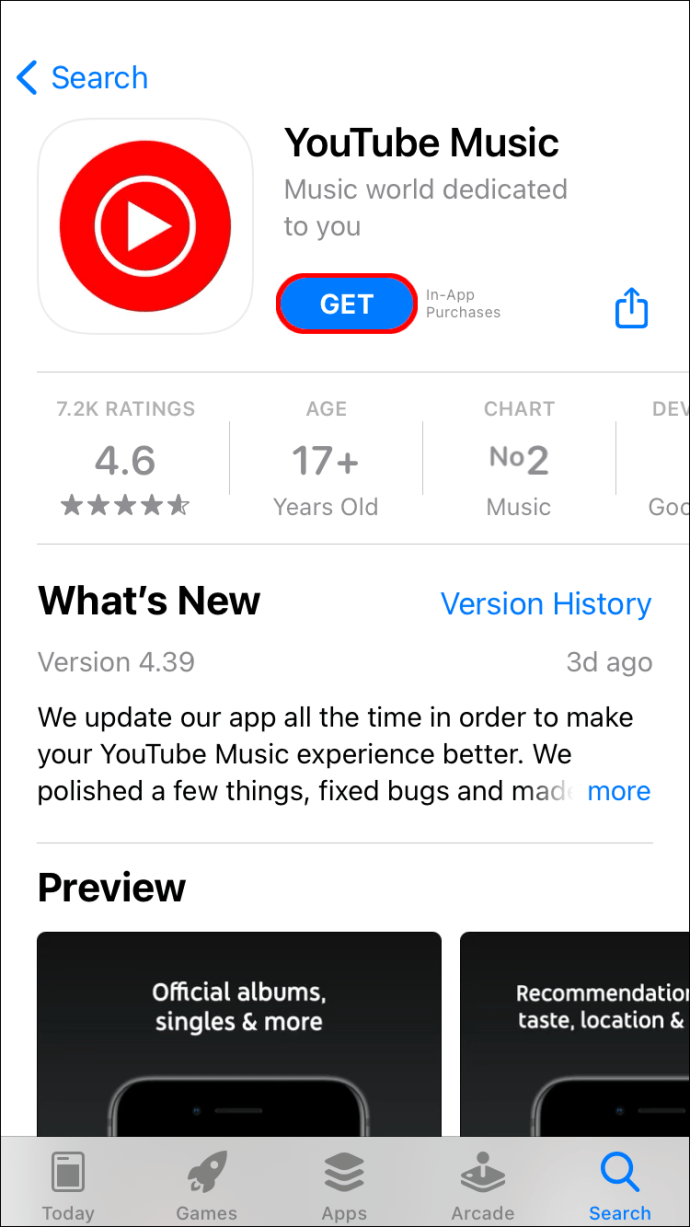
- 앱을 열고 노래, 아티스트 또는 앨범을 검색합니다.
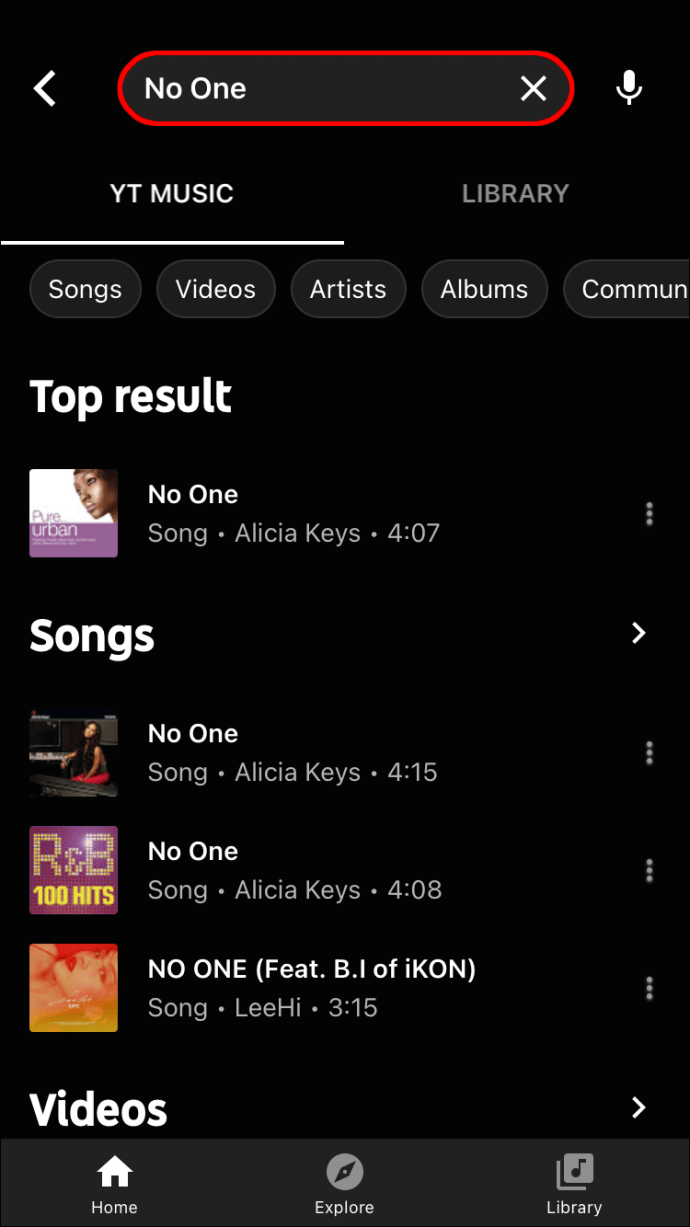
- 결과에서 "앨범" 섹션으로 이동하여 추가하려는 앨범 옆에 있는 세 개의 점을 탭합니다.
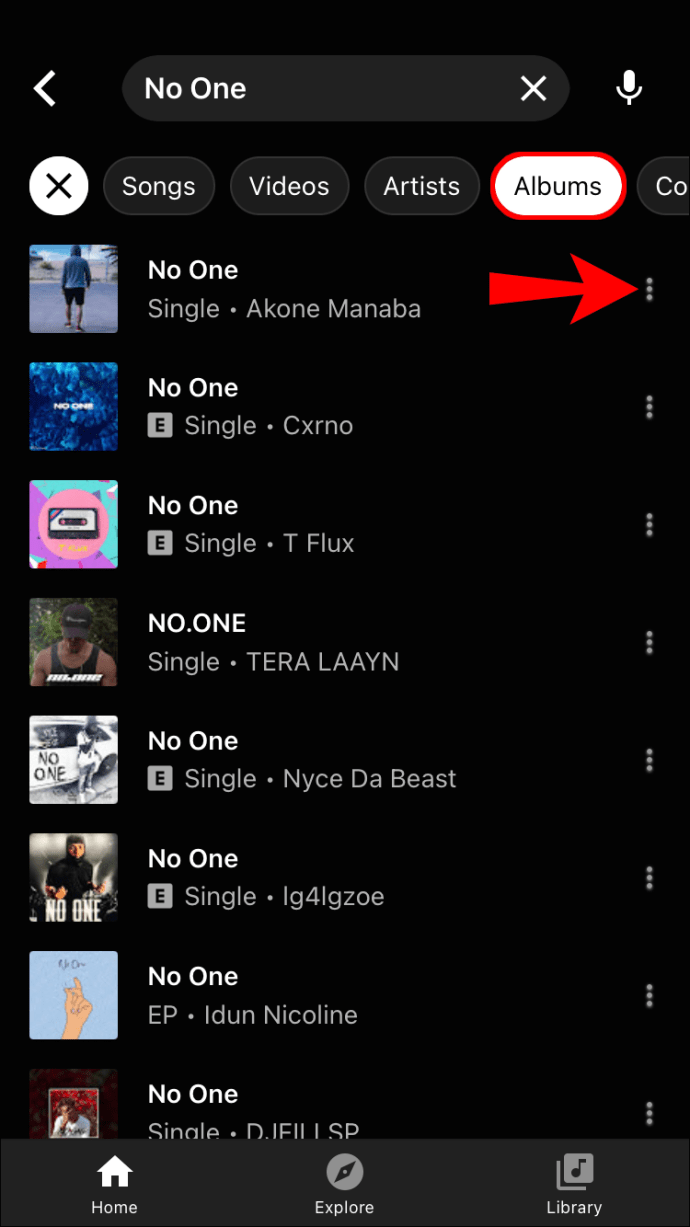
- "라이브러리에 앨범 추가"를 탭하십시오.
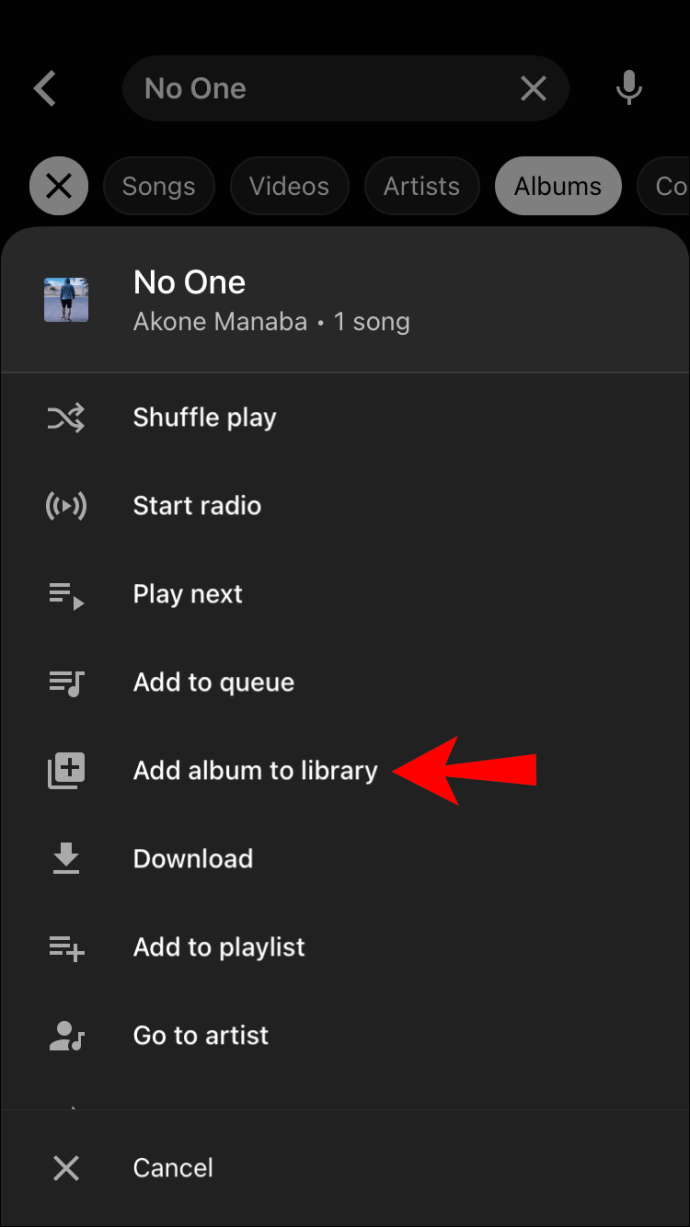
Android 기기에서 YouTube Music의 라이브러리에 앨범을 추가하는 방법
- 없는 경우 YouTube Music 앱을 다운로드하세요.
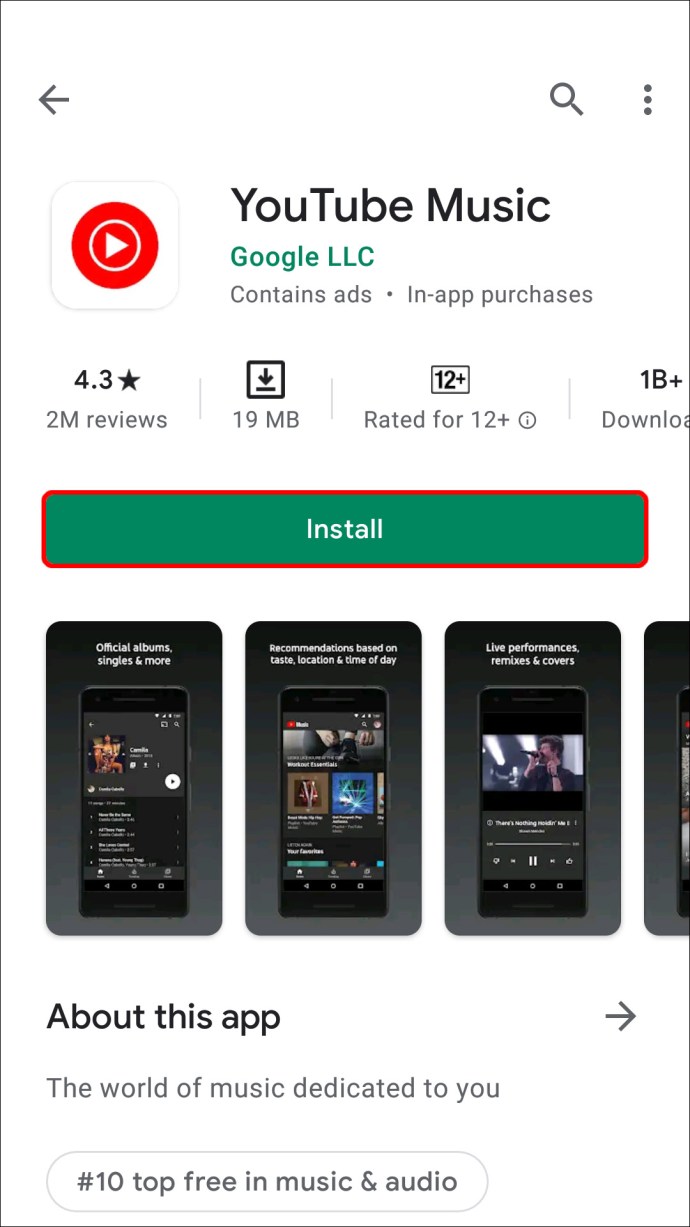
- 앱을 열고 노래, 아티스트 또는 앨범을 검색합니다.
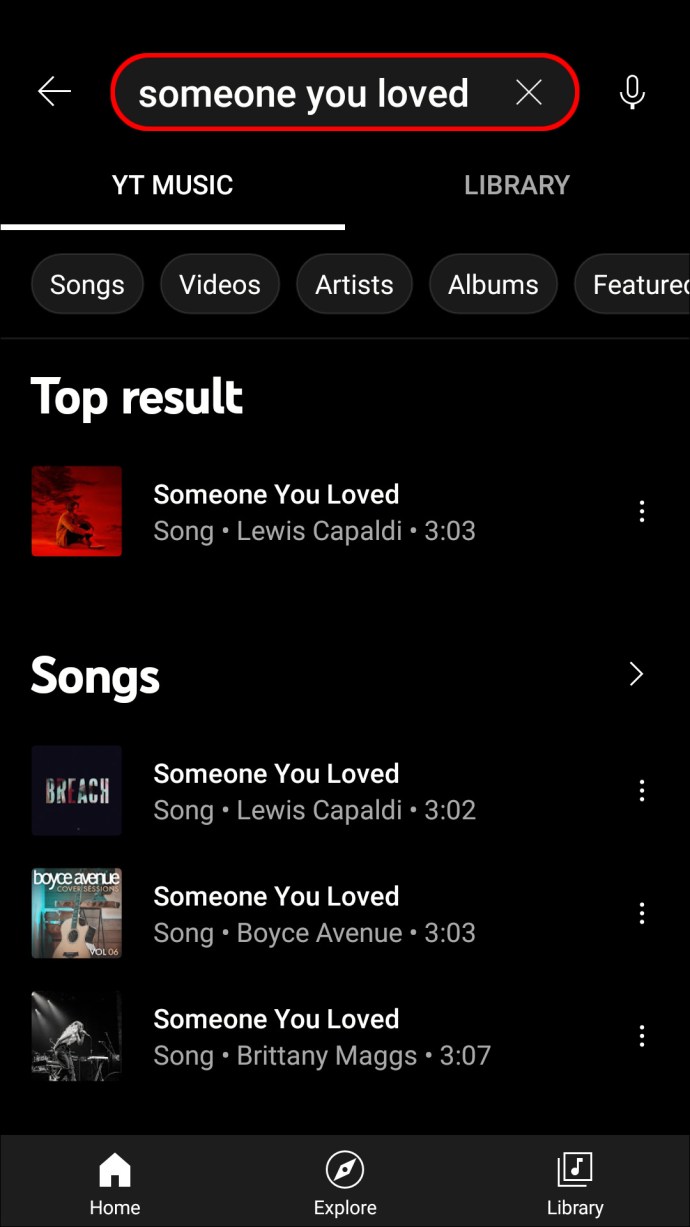
- 결과에서 "앨범" 섹션을 찾습니다. 라이브러리에 추가하려는 앨범의 오른쪽에 있는 세 개의 점을 탭합니다.
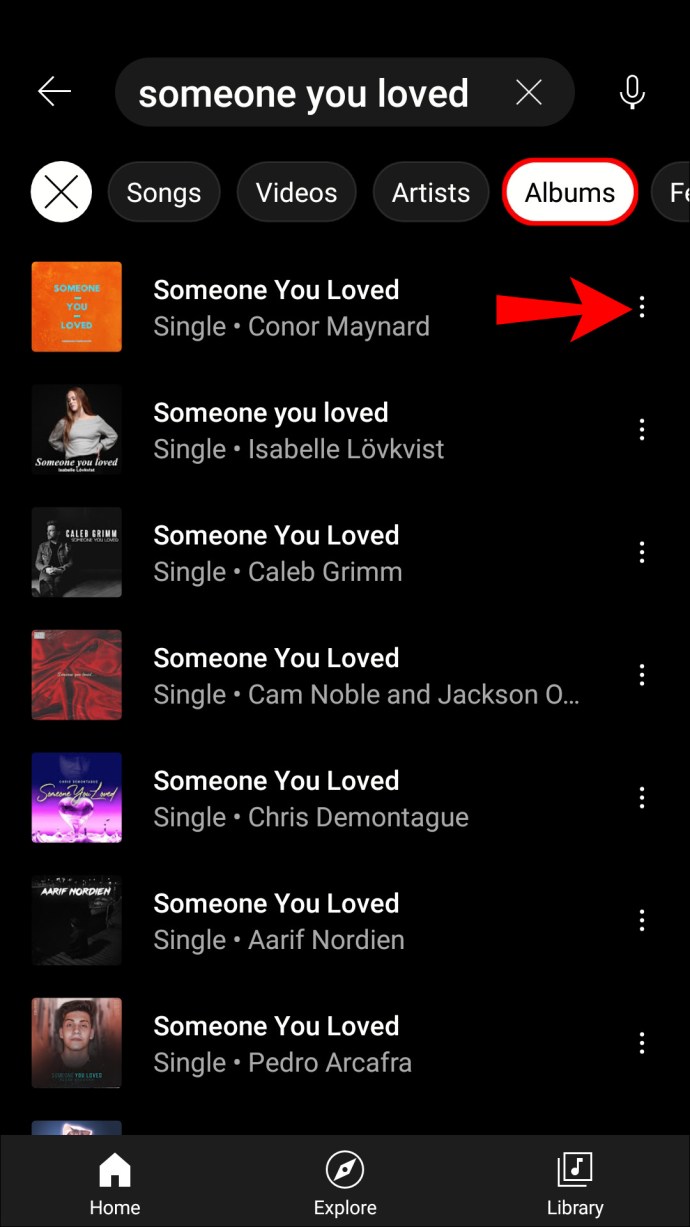
- "라이브러리에 앨범 추가"를 탭하십시오.
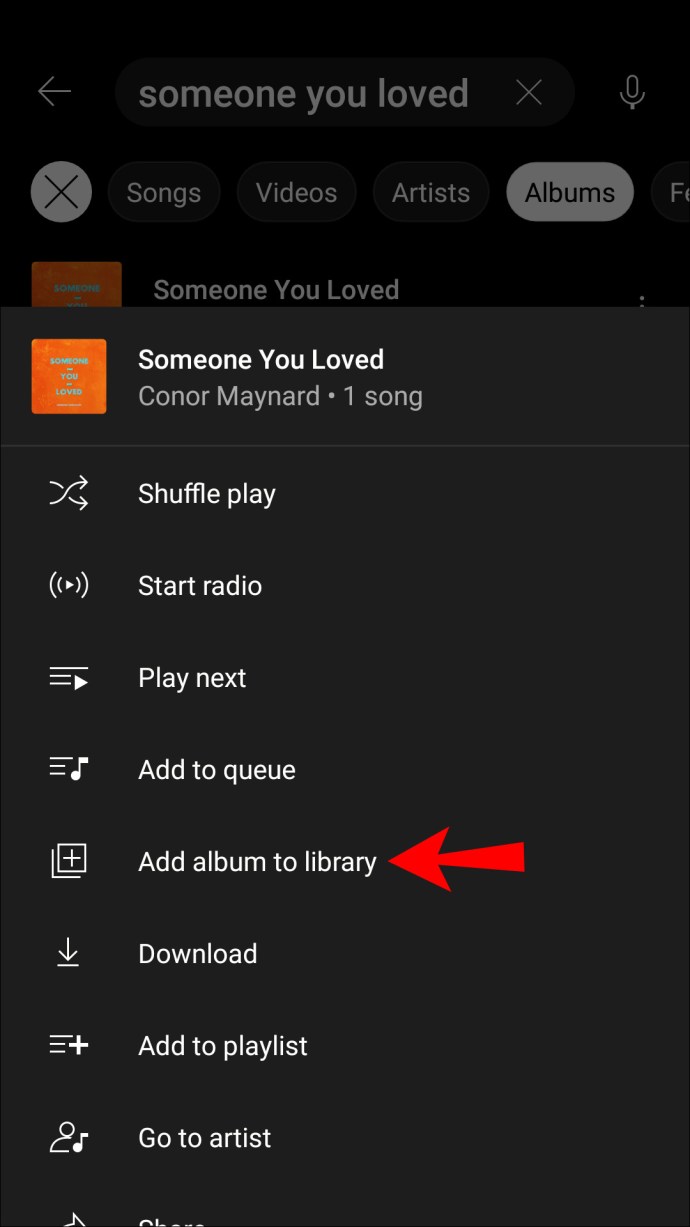
라이브러리에서 노래를 제거하는 방법
이전에 언급했듯이 노래를 싫어하면 "좋아요" 재생 목록에서 제거되지만 "노래" 섹션에서는 제거되지 않습니다. 노래가 더 이상 마음에 들지 않으면 쉽게 완전히 제거할 수 있습니다.
PC의 라이브러리에서 노래를 제거하는 방법은 무엇입니까?
- YouTube 뮤직으로 이동합니다.
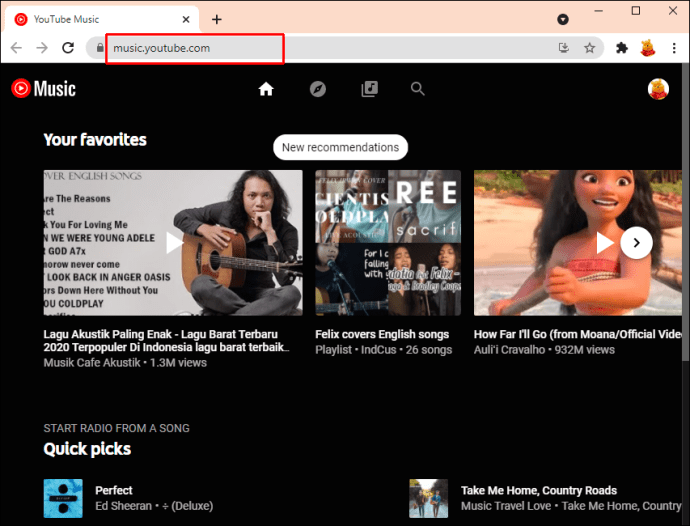
- "라이브러리"를 탭합니다.
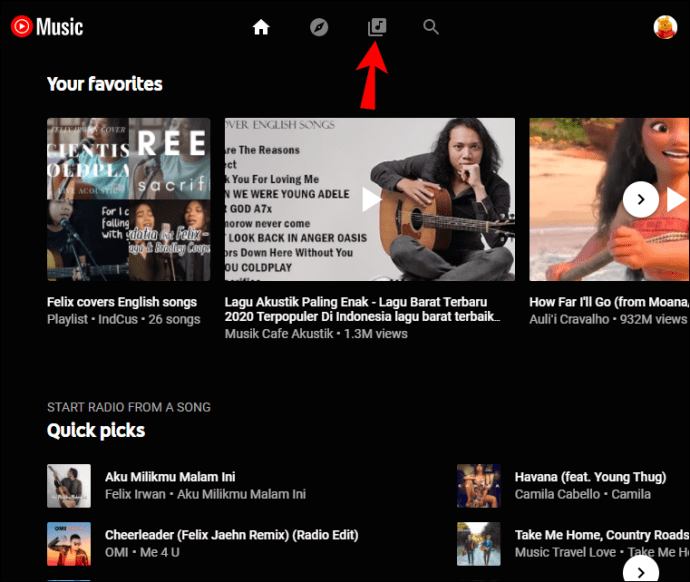
- "노래"를 탭합니다.
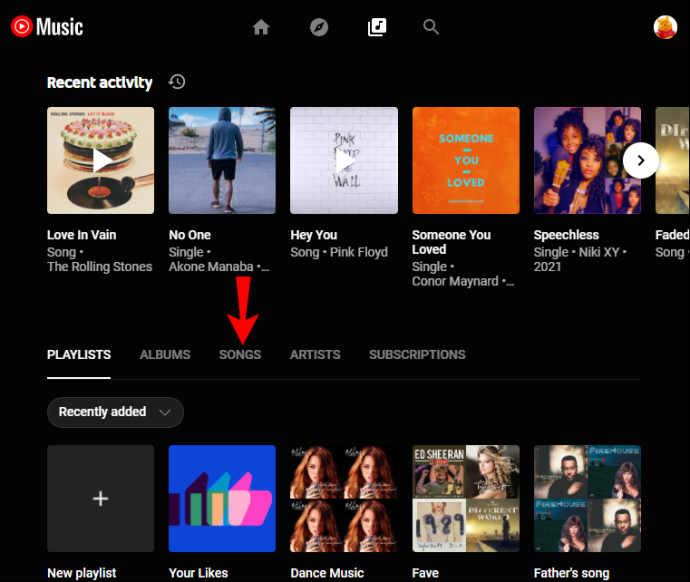
- 제거하려는 노래를 찾아 옆에 있는 세 개의 점을 탭합니다.
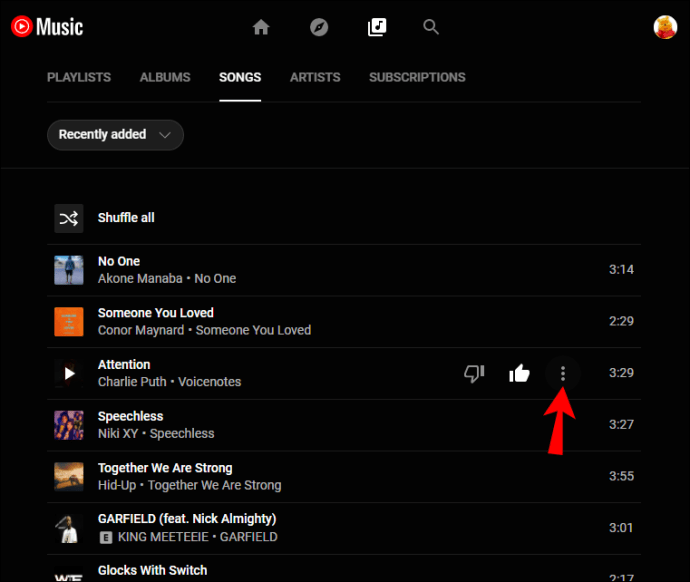
- "라이브러리에서 제거"를 탭합니다.
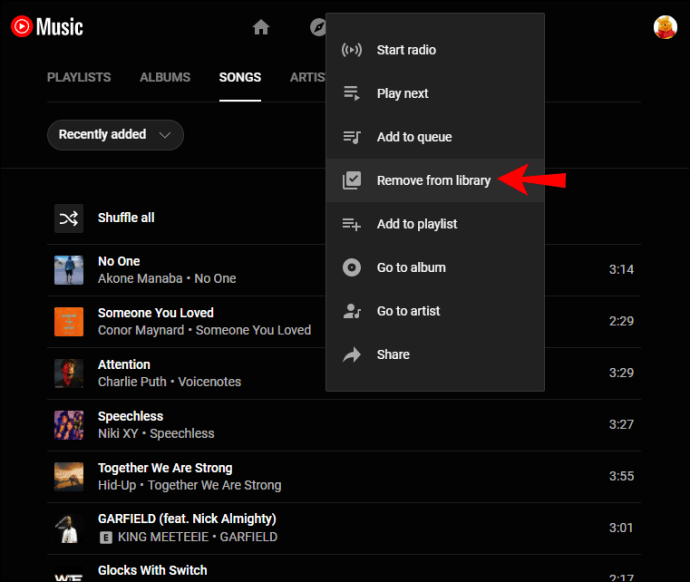
iPhone의 라이브러리에서 노래를 제거하는 방법
- YouTube 뮤직 앱을 엽니다. 없으시다면 앱스토어에서 다운받으세요.
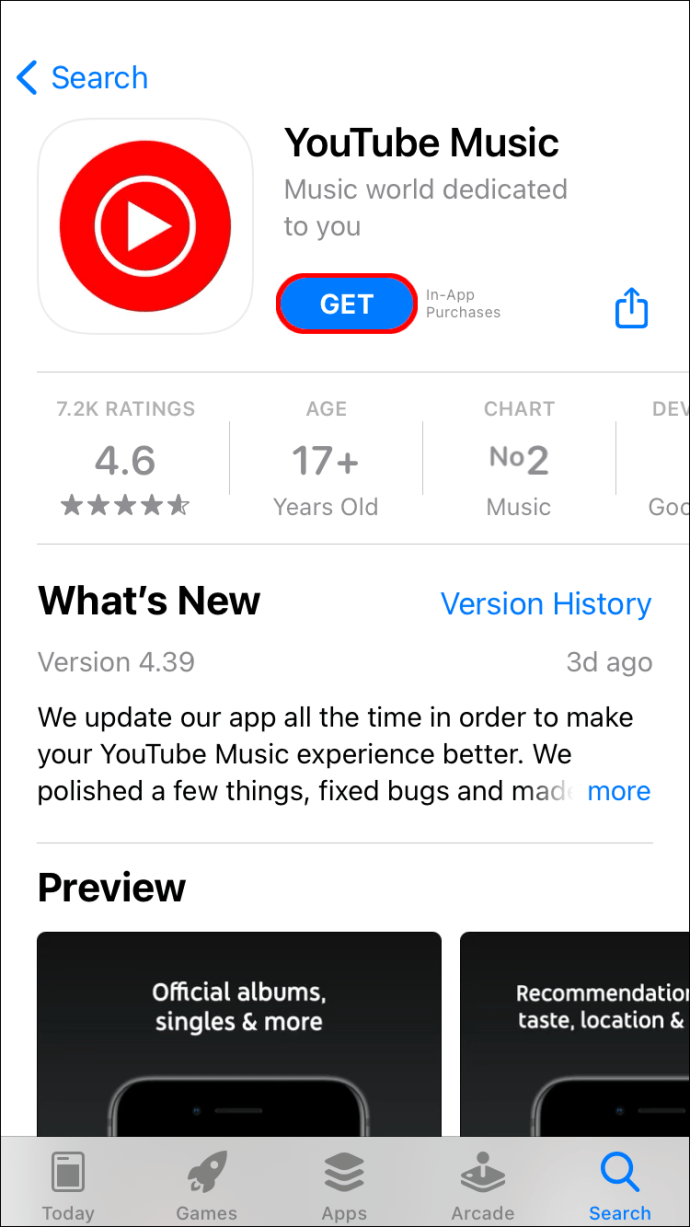
- "라이브러리"를 탭합니다.
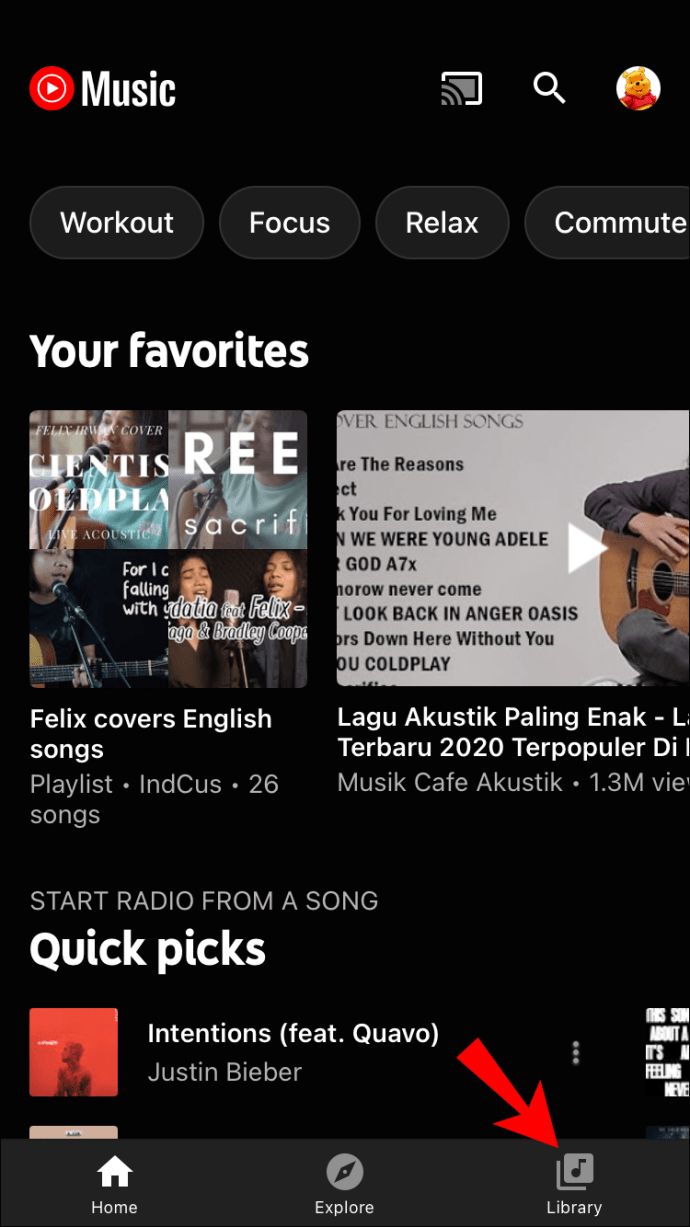
- "노래"를 탭합니다.
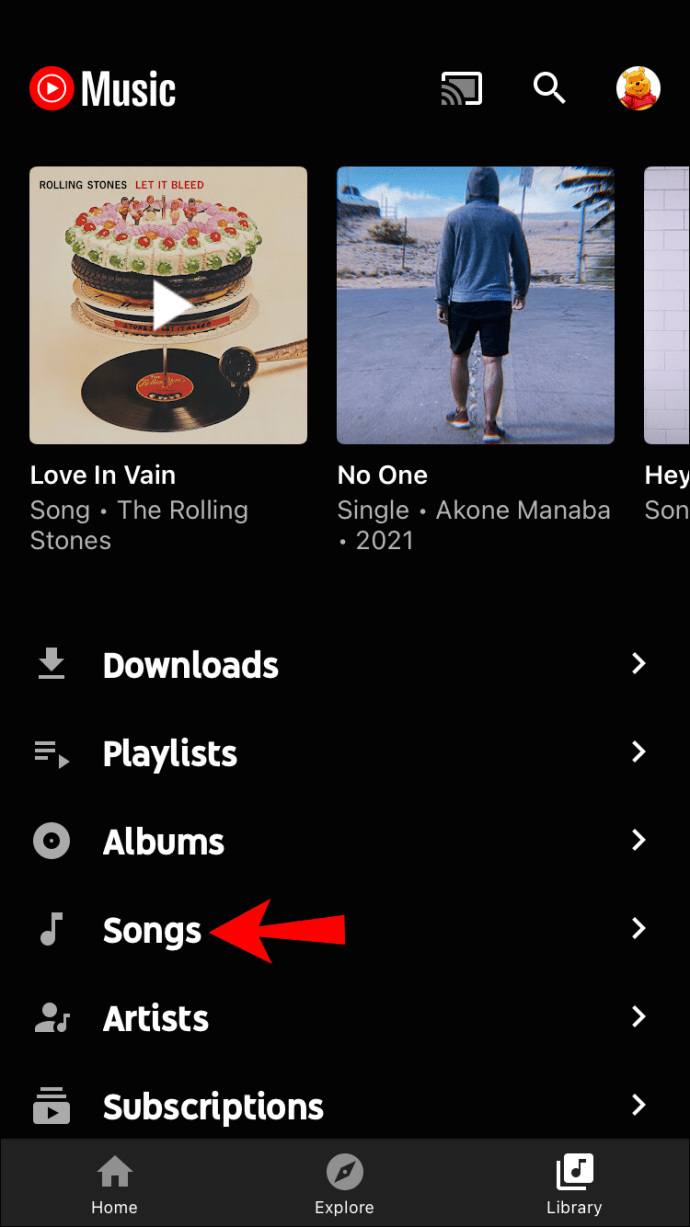
- 제거하려는 노래를 찾아 오른쪽에 있는 세 개의 점을 누릅니다.
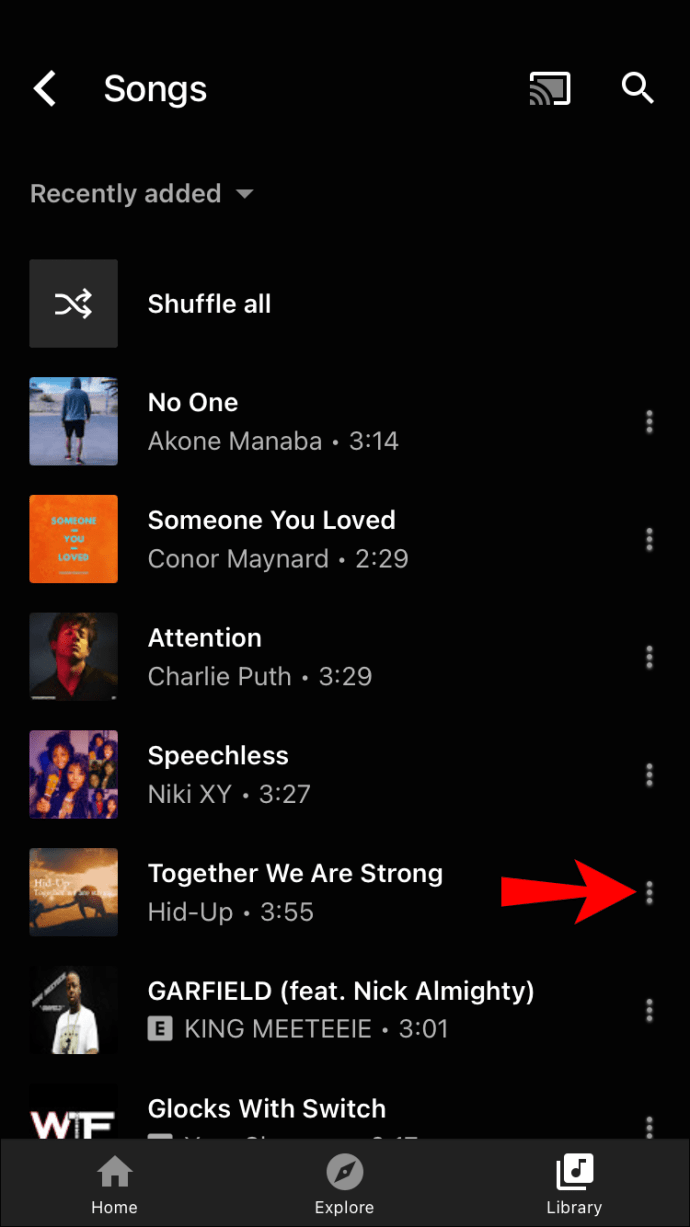
- "라이브러리에서 제거"를 탭합니다.
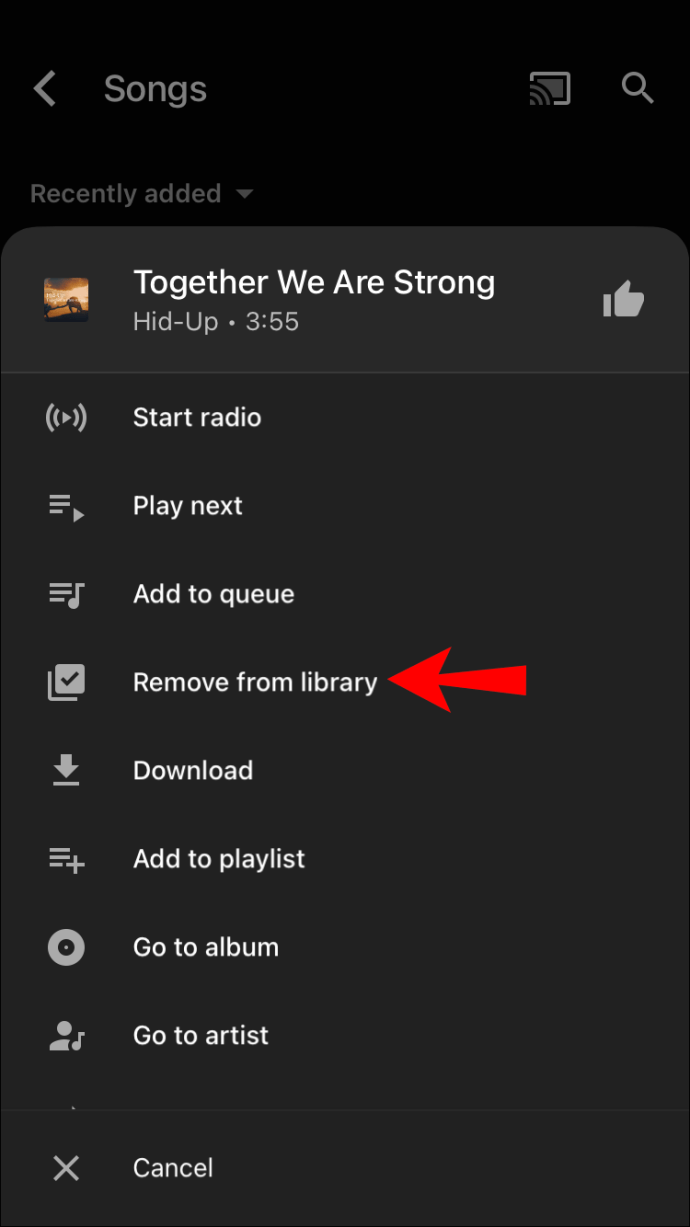
Android 기기의 라이브러리에서 노래를 제거하는 방법
- YouTube 뮤직 앱을 엽니다. 없으시다면 플레이스토어에서 다운받으세요.
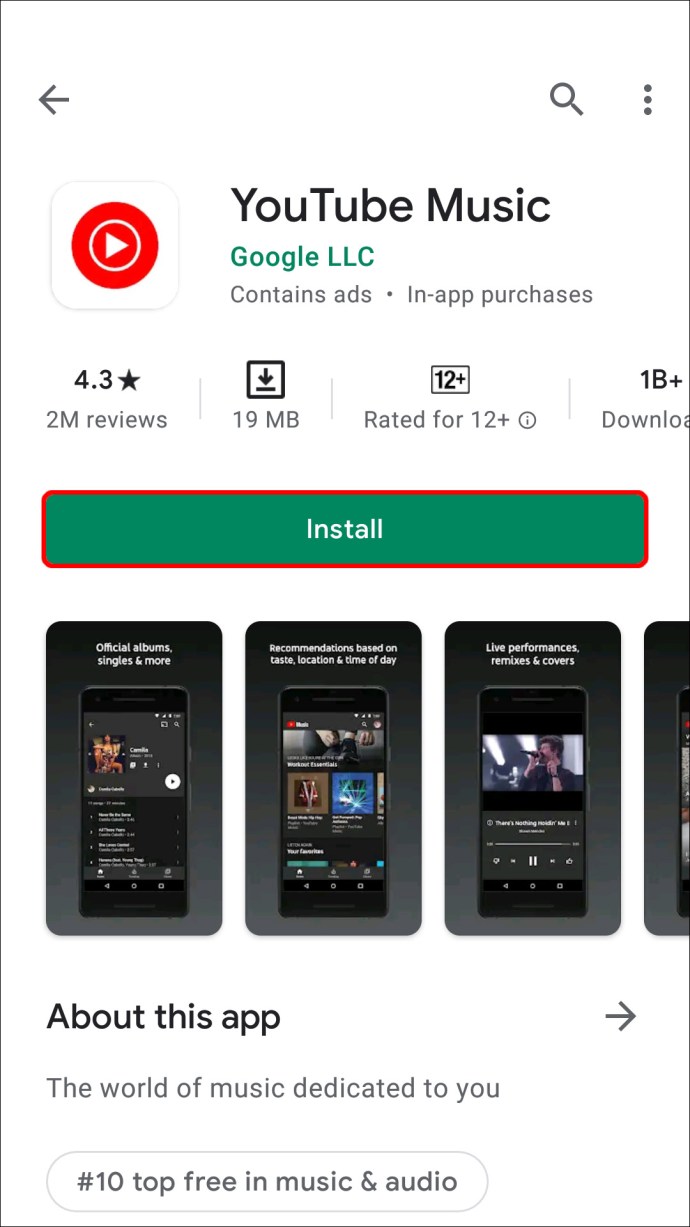
- "라이브러리"를 탭합니다.
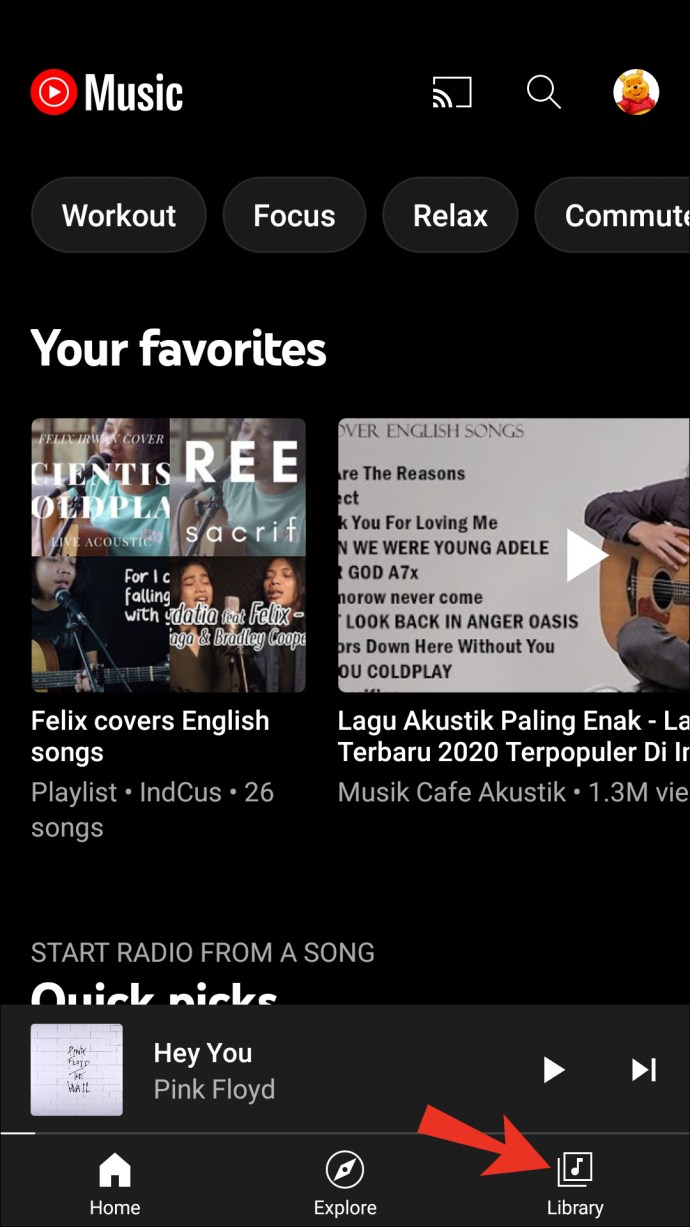
- "노래"를 탭합니다.
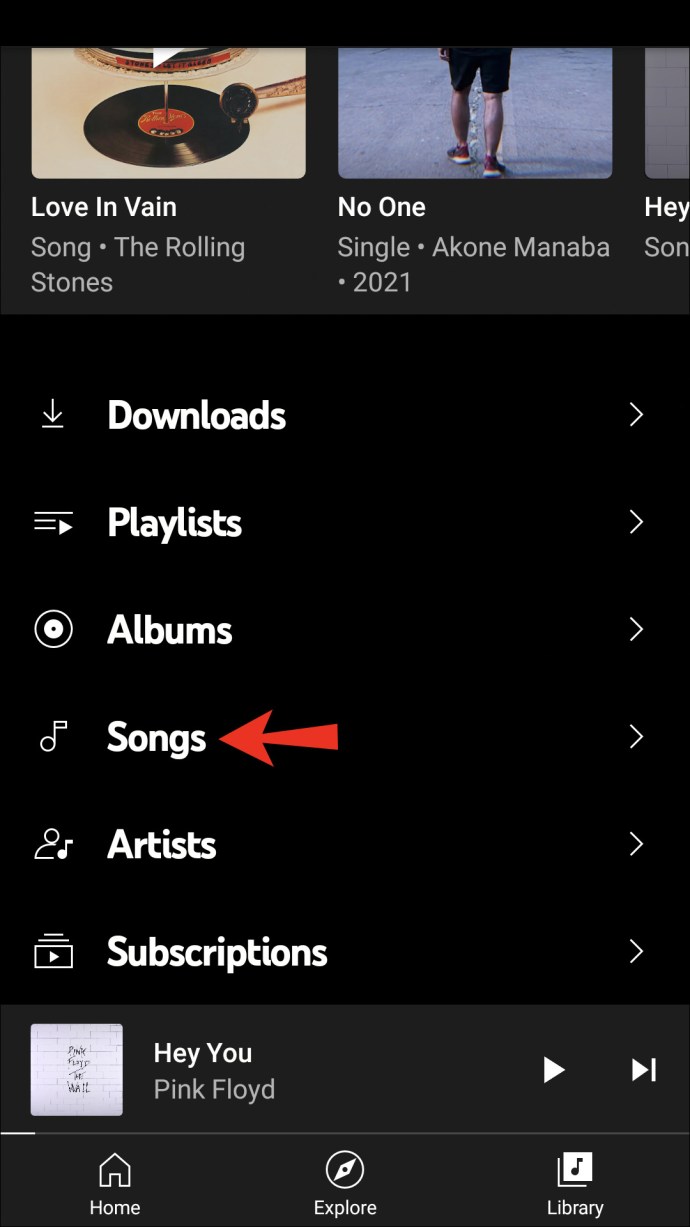
- 제거하려는 노래를 찾아 오른쪽에 있는 세 개의 점을 누릅니다.
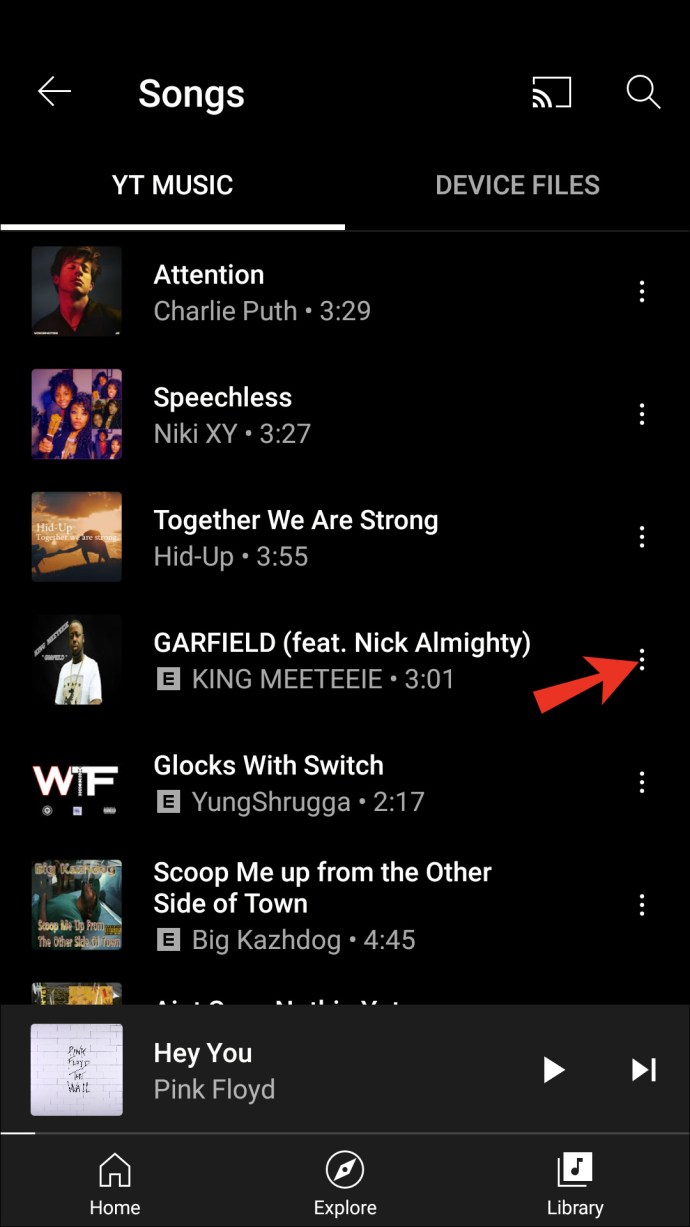
- "라이브러리에서 제거"를 탭합니다.
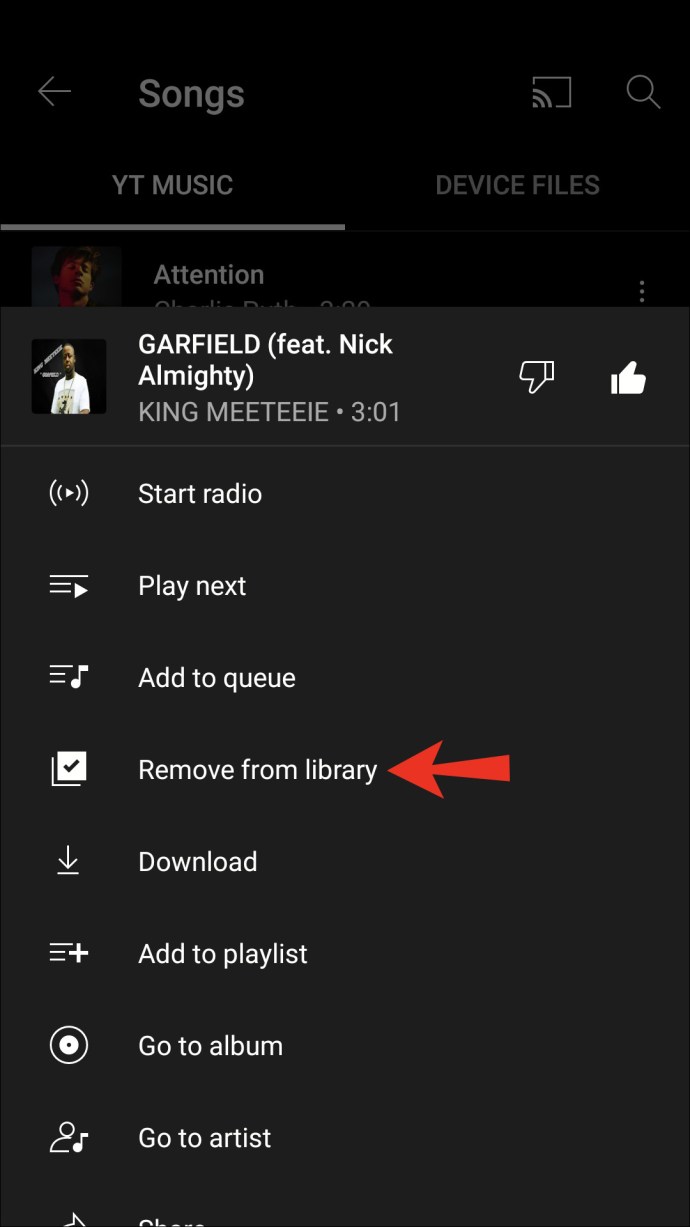
일부 노래의 경우 "보관함에서 제거" 옵션이 누락된 것을 확인할 수 있습니다. 이 노래는 라이브러리에 추가된 전체 앨범에서 가져온 것입니다. 이 경우 라이브러리에서 전체 앨범만 제거할 수 있습니다. 즉, 개별 노래가 아닌 모든 노래를 제거할 수 있습니다.
라이브러리에 추가하기 위해 YouTube Music에 노래를 업로드하는 방법
YouTube Music의 가장 좋은 기능 중 하나는 컴퓨터에서 음악 컬렉션을 업로드하여 스테이션을 맞춤설정할 수 있다는 것입니다. 이러한 방식으로 모든 음악을 한 곳에 보관하고 YouTube Music을 범용 음악 플레이어로 사용할 수 있습니다.
YouTube Music에 노래를 업로드하는 것은 컴퓨터를 사용하는 경우에만 가능합니다. 또한 이 옵션을 사용하려면 계정이 비공개여야 합니다.
두 가지 방법으로 음악을 업로드할 수 있습니다.
- 폴더에서 YouTube Music의 원하는 영역으로 노래를 드래그하세요. 노래가 자동으로 업로드됩니다.
또는,
- YouTube Music으로 이동하여 프로필 사진을 탭한 다음 '음악 업로드'를 탭합니다. 컴퓨터를 탐색하고 업로드할 노래를 선택합니다.
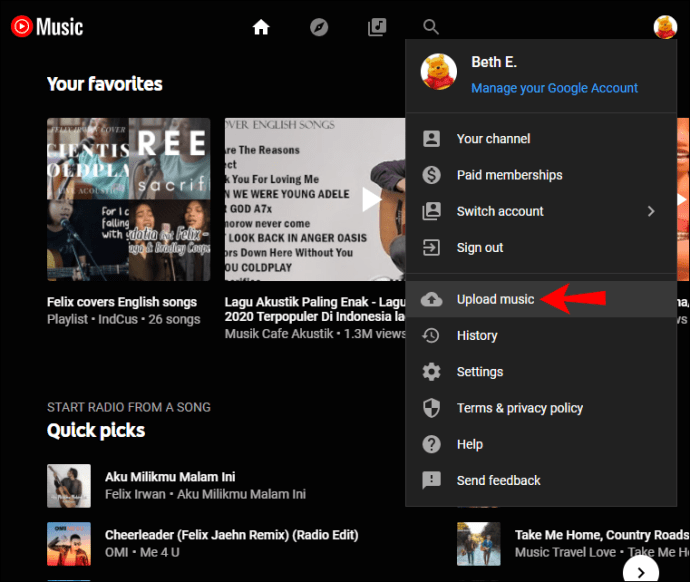
노래를 업로드하는 데 몇 분 정도 걸릴 수 있습니다. 음악이 업로드되면 진행률 표시줄이 표시되고 알림이 표시됩니다. 그래도 라이브러리에 업로드된 노래가 표시되지 않을 수 있습니다. 이 경우 페이지를 새로고침하세요.
다음 단계에 따라 업로드된 파일을 보고 들을 수 있습니다.
- "라이브러리"를 탭합니다.
- "노래"를 탭합니다.
- "노래" 바로 아래에 있는 드롭다운 메뉴에서 "업로드"를 선택합니다.
모바일 앱을 사용하는 경우 다음 단계를 따르세요.
- 앱을 엽니다.
- "라이브러리"를 탭합니다.
- "노래"를 탭합니다.
- 페이지 상단의 "업로드"를 탭합니다.
음악 업로드와 관련하여 염두에 두어야 할 몇 가지 사항이 있습니다.
- 업로드는 음악 추천에 영향을 미치지 않습니다.
- 업로드한 콘텐츠는 본인만 재생할 수 있습니다. 다른 사용자는 볼 수 없습니다.
- 업로드한 내용이 포함된 재생 목록을 만들 수 있습니다. 다른 회원과 공유하면 내가 업로드한 노래가 다른 회원에게 표시되지 않습니다.
- 노래를 여러 번 업로드하면 YouTube Music에서 자동으로 사본을 삭제합니다.
- 지원되는 형식은 FLAC, MP3, M4A, OGG 및 WMA입니다. 동영상 파일이나 PDF는 업로드할 수 없습니다.
YouTube Music을 맞춤설정하고 감상 환경을 즐기세요
YouTube Music을 사용하면 좋아하는 노래와 앨범을 추가하여 감상 환경을 맞춤설정할 수 있습니다. 또한 컴퓨터에 저장된 음악 컬렉션을 업로드하고 YouTube Music에서 좋아하는 모든 음악을 감상할 수 있습니다.
YouTube Music 라이브러리에 노래를 추가하는 방법과 다른 흥미로운 기능을 소개한 시간이 되었기를 바랍니다.
유튜브 뮤직을 사용하시나요? 가장 좋아하는 기능은 무엇입니까? 아래 의견 섹션에서 알려주십시오.